Instrukcja konfiguracji wideo domofonów Derso A3
|
|
|
- Władysław Sokołowski
- 7 lat temu
- Przeglądów:
Transkrypt
1 Instrukcja konfiguracji wideo domofonów Derso A3 Wersja 1.0
2 Wideodomofon Derso A3 jest zgodny z dyrektywą dotyczącą kompatybilności elektromagnetycznej (2004/108/EC), dyrektywą R&TTE (1999/5/EC), dyrektywą LVD (2006/95/EC) oraz następującymi normami: EN 55022:2010+AC:2011, EN 55024:2010, EN :2006+A2:2009, EN :2008. Wideodomofony Derso A3 jest zgodny z postanowieniami dyrektywy RoHS 2011/65/EU. Jeżeli w niniejszej instrukcji nie znaleźli Paostwo wystarczających informacji prosimy sprawdzid sekcję często zadawane pytania na stronie lub skontaktowad się z nami za pośrednictwem formularza na stronie. OZNACZENIA Przed rozpoczęciem instalacji i konfiguracji wideodomofonów IP Derso prosimy o zapoznanie się ze znaczeniem symboli używanych w niniejszej instrukcji Ostrzeżenie informacje związane z bezpieczeostwem instalacji i użytkowania urządzenia. Nieprzestrzeganie tych zaleceo może skutkowad uszkodzeniem urządzenia Porada informacje pozwalające na szybką i łatwą konfigurację urządzenia Przykład opis przykładowej konfiguracji wideodomofonu 2
3 SPIS TREŚCI Oznaczenia... 2 Spis treści... 3 Podstawowe funkcje... 4 Dane techniczne... 4 Zawartośd opakowania... 5 Instrukcja montażu... 6 Podłączenie zasilania i zamka... 7 Uruchomienie wideodomofonu... 7 Menu Konfiguracja... 8 Menu Ustawienia... 9 Menu Stan systemu...11 Menu Informacje...11 Konfiguracja przez przeglądarkę interenetową...12 Ustawienia sieci (LAN)...13 Ustawienia urządzenia (Device)...13 Ustawienia Dostępu (Access)...15 Ustawienia Serwera SIP / VoIP (VOIP)...16 Przekierowanie połączeo (Forward)...18 Przekierowanie połączenia w przypadku braku odbioru na panelu wewnętrznym Derso...18 Połączenie bezpośrednie z urządzeniem VoIP innym niż panel wewnętrzny Derso / bezpośrednie połączenie z numerem telefonu...20 Konfiguracja przycisku portiera...22 Kamera...23 Uwagi koocowe...23 Warunki gwarancji
4 PODSTAWOWE FUNKCJE Wideodomofony IP Derso są urządzeniami sieciowymi, pracującymi w obrębie sieci LAN i WAN. Połączenie domofonu z pozostałymi elementami instalacji (panele wewnętrzne, telefony VoIP, komputery, smartfony i tablety) realizowane jest przy pomocy skrętki (UTP). Zastosowanie budynkowej sieci LAN eliminuje koniecznośd budowy oddzielnej instalacji na potrzeby domofonu. Domofon wspiera protokół SIP, dzięki czemu pozwala na wykorzystanie wszystkich zalet VoIP. Podstawowe funkcje wideodomofonów Derso IP to: Połączenie (audio + video) z panelem wewnętrznym Derso H5 Połączenie z telefonami VoIP, aplikacjami na smartfony i tablety, programami komputerowymi, możliwośd zdalnego otworzenia drzwi Współpraca z centralami IP PBX i serwerami SIP możliwośd wykorzystania wszystkich funkcji VoIP, m.in.: o Przekierowanie rozmowy w przypadku zajętości lub braku odpowiedzi, o Przełączenie rozmowy pomiędzy telefonami (np. odbiera recepcjonista, przełącza do konkretnego pracownika firmy), o Poczta głosowa nagrywanie i odtwarzanie wiadomości głosowych, o Jednoczesne połączenie z wieloma numerami telefonów na raz, o Połączenie DANE TECHNICZNE Napięcie pracy 12V DC Moc znamionowa 6 W Moc pobierana w trybie gotowości (standby) 3 W Temperatura pracy Od -20 do +55 stopni Celsjusza Wilgotnośd względna 20% - 93% Przetwornik kamery 1/4 cala CCD Sony Rozdzielczośd kamery 0,3 MPx (420 TVL) Kąt widzenia kamery H = 71, V = 56, z możliwością regulacji Oświetlacz kamery 6 LED Minimalne oświetlenie 0,05 Lux Kodek wideo H264 Kamera zgodna z Onvif Tak Kodek audio G.711 Głośnik 8Ω, 1W Tryb pracy Duplex, rozmowy dwukierunkowe Obsługiwane protokoły SIP, http, RSTP Czas rozmowy Do 240 sekund Liczba abonentów (przycisków) Klawiatura numeryczna Wyjście przekaźnikowe Jedno, maks. 12V, 3.5A Poziom szczelności obudowy IP 53 Wymiary 155 * 375 * 46.5 mm Rozmiar puszki do montażu podtynkowego 139 * 350 * 55 mm 4
5 ZAWARTOŚĆ OPAKOWANIA Wraz z domofonem Derso A3 otrzymali Paostwo zasilacz 12V DC z możliwością sterowania zamkiem (NO/NC) oraz podłączenia zasilania awaryjnego (bateria 12V, 4Ah niedołączona do zestawu), kompletny zestaw akcesoriów montażowych oraz puszkę do instalacji podtynkowej. Przed rozpoczęciem instalacji prosimy upewnid się czy mają Paostwo wszystkie niezbędne elementy. 5
6 INSTRUKCJA MONTAŻU W ścianie, w której montowany będzie wideodomofon należy wykud prostokątny otwór o wymiarach około 140 x 350 x 55 mm, w którym umieszczona będzie puszka do montażu podtynkowego. Na dole otworu warto zostawid rynienkę umożliwiająca odpływ wody, która może gromadzid się w puszce montażowej. W otworze na puszkę montażową należy umieścid kabel UTP (skrętkę, kable od zasilacza 12 V DC oraz kable umożliwiające podłączenie elektrozaczepu / elektrozamka. W puszce montażowej należy usunąd zaślepkę w dolnej jej dolnej części, w celu umożliwienia odpływu wody. W puszce należy usunąd dodatkową zaślepkę w celu odkrycia otworu, przez który przeprowadzone zostaną kable do panelu wideodomofonu. Przed umieszczeniem wideodomofonu w puszce instalacyjnej należy pamiętad o regulacji kamery Puszka do montażu podtynkowego jest w zestawie z wideodomofonem. Dostępna jest również puszka natynkowa oraz daszek chroniący wideodomofon przed deszczem, które mogą zostad dokupione, jako akcesoria. Uwaga! Jeżeli wideodomofon instalowany jest na zewnątrz, bardzo istotne jest odpowiednie zabezpieczenie go przed działaniem wody i wilgoci. Usterki spowodowane zalaniem / zamoknięciem domofonu nie podlegają gwarancji! 6
7 PODŁĄCZENIE ZASILANIA I ZAMKA Zamki elektryczne podłączane są bezpośrednio do zasilacza wideodomofonów Derso A3. Zasilacze posiadają jedno wyjście przekaźnikowe (NO/NC) umożliwiające sterowanie elektrozamkiem, zamkiem elektromagnetycznym lub innymi zamkami posiadającymi własne zasilanie. Zamki powinny byd podłączone do zasilacza wideodomofonu Derso zgodnie z poniższym schematem. W zależności od wybranego rodzaju zamka należy ustawid w odpowiedniej pozycji (NO/NC) przełącznik w zasilaczu. Dodatkowo, do panelu wideodomofonu podłączyd można przycisk wyjścia, otwierający przejście po naciśnięciu (montowany po wewnętrznej stronie przejścia, aby umożliwid wygodne opuszczenie budynku) oraz kontaktron, wykrywający otwarte drzwi. Urządzenia te należy podłączyd zgodnie z poniższym schematem. Do panelu wideodomofonu Derso podłączony może byd również sterownik windy (interfejs RS485), dzięki czemu otwarcie przejścia może powodowad automatyczne wezwanie windy na wybrane piętro. Aby dowiedzied się, czy wideodomofon Derso współpracuje z wybranym przez Ciebie sterownikiem windy skontaktuj się z przedstawicielem Derso. URUCHOMIENIE WIDEODOMOFONU Po podłączeniu domofonu do sieci LAN i podłączeniu zasilania należy ustawid parametry sieci (adres IP urządzenia, adres IP bramy sieciowej i maskę) oraz parametry urządzenia (numer budynku, numer klatki i numer urządzenia). W tym rozdziale opisane zostały podstawowe ustawienia domofonu, które 7
8 mogą byd wykonane z poziomu klawiatury numerycznej domofonu. Drugą możliwością jest konfiguracja domofonu z poziomu przeglądarki internetowej, która opisana została w dalszej części instrukcji. Z poziomu przeglądarki użytkownik ma dostęp do wszystkich ustawieo domofonu. Aby wejśd do trybu konfiguracji urządzenia na klawiaturze numerycznej domofonu należy dwukrotnie nacisnąd przycisk # i wpisad hasło administratora (domyślnie ). Aby wejśd do trybu konfiguracji urządzenia na klawiaturze numerycznej domofonu należy dwukrotnie nacisnąd przycisk # i wpisad hasło administratora (domyślnie ). Nawigacja pomiędzy poszczególnymi menu konfiguracji wideodomofonu odbywa się przy pomocy przycisków klawiatury numerycznej: Przycisk 2 przejście do góry Przycisk 8 przejście w dół Przycisk # zapisanie ustawieo / wejście do wybranego menu Przycisk * anulowanie zmian / wyjście z menu Menu Konfiguracja W menu konfiguracji skonfigurowad można podstawowe parametry pracy domofonu takie jak czas otwierania, opóźnienie otwierania, język, hasło administratora, kod PIN otwierający przejście, itd. Dodaj kartę Aby dodad kartę i przypisad ją do konkretnego lokalu należy wpisad numer lokalu, zatwierdzid go przyciskiem #, a następnie przyłożyd do czytnika kartę, która ma zostad dodana do pamięci domofonu i przypisana do wybranego lokalu. Numer karty wyświetli się na wyświetlaczu. Zmiany należy zapisad przyciskiem # Otwieranie Konfiguracja jak długo otwarte ma byd przejście po otworzeniu go z panelu wewnętrznego / wczytaniu karty lub wpisaniu kodu PIN. Domofon umożliwia otworzenie przejścia p rzez dowolną liczbę sekund z przedziału *1-9+. Domyślna wartośd to 1. Aby zmienid czas otwarcia należy wpisad na klawiaturze wybraną liczbę sekund i zapisad zmiany przyciskiem #. Opóźnienie Po jakim czasie po otrzymaniu komendy otworzenia przejścia nastąpid ma jego faktyczne otwarcie. Domyślna wartośd to 0 sekund otwarcie następuje natychmiast po otrzymaniu komendy. Opóźnienie może przyjmowad dowolną wartośd z przedziału *0-9+ sekund. Aby zmienid czas opóźnienia należy wpisad na klawiaturze wybraną liczbę sekund i zapisad zmiany przyciskiem #. Hasło administratora Hasło umożliwiające zalogowanie się do konfiguracji wideodomofonu z klawiatury numerycznej lub przez przeglądarkę internetową. Wartośd domyślna: Aby zmienid hasło administratora należy wpisad na klawiaturze nowe hasło, a następnie zapisad zmiany przyciskiem #. 8
9 Uwaga! Zmieniając hasło upewnij się, że wpisałeś je poprawnie i zapamiętałeś nowe hasło. W celu zresetowania hasła domofon musi zostad odesłany do serwisu! Kod otwarcia Domofon umożliwia konfigurację ośmiu kodów, które wpisane na klawiaturze numerycznej domofonu otwierają przejście. Konfiguracja kodów możliwa jest z poziomu klawiatury numerycznej domofonu (pierwszy kod, którego wartośd domyślna to 0000 ) oraz z poziomu przeglądarki internetowej (wszystkie osiem kodów). Melodia Wybór dźwięku wydawanego przez wideodomofon w trakcie nawiązywania połączenia. Domofon umożliwia wybór jednej z czterech melodii. Aby zmienid melodię należy wpisad na klawiaturze wybrany numer melodii, a następnie zapisad zmiany przyciskiem #. Język Ustawienia języka wideodomofonu. Zmiany obejmują menu konfiguracyjne oraz komunikaty wyświetlane na ekranie domofonu. Domofon umożliwia wybór jednego z sześciu języków: angielski, polski, turecki, chioski, rosyjski, tajwaoski. Aby zmienid język należy wpisad na klawiaturze numer odpowiadający wybranemu językowi (numer 6 dla języka polskiego), a następnie zapisad zmiany przyciskiem #. Winda Domofon może współpracowad z windami otworzenie przejścia obsługiwanego przez domofon powoduje wysłanie windy na wybrane piętro. W tym menu wybrad można, na które piętro ma zostad wysłana winda po otworzeniu przejścia. Uwaga! Aby zintegrowad system domofonowy z windą należy zainstalowad dodatkowy moduł kontroli windy. Skontaktuj się z przedstawicielem Derso, aby uzyskad informacje na temat możliwości współpracy z poszczególnymi modelami wind. Tryb pracy Jeżeli domofon ma pracowad w standardowym trybie pracy jako domofon zbiorczy należy ustawid w tej zakładce wartośd Klatka: (wartośd domyślna), dodatkowe tryby pracy domofonu zostały opisane w dalszej części instrukcji. Menu Ustawienia Urządzenie W obrębie jednej instalacji pracowad może do 99 paneli zewnętrznych Derso. Każde z urządzeo musi mied unikatowy numer z przedziału * Domyślnie panele mają ustalony numer urządzenia na 1. Aby zmienid numer urządzenia należy wpisad na klawiaturze nową wartośd, a następnie zapisad zmiany przyciskiem #. Adres 9
10 Każdy z paneli zewnętrznych i wewnętrznych Derso przypisany ma swój adres (w przypadku paneli zbiorczych: numer budynku, numer klatki, w przypadku paneli indywidualnych i wewnętrznych dodatkowo numer piętra i numer lokalu). W zakładce adres skonfigurowad można numer budynku i numer klatki dla paneli zewnętrznych Derso. Wszystkie urządzenia pracujące w obrębie jednego systemu muszą mied ustawiony ten sam numer budynku, numer klatki umożliwia grupowanie paneli wewnętrznych. Wykorzystanie adresowania opartego o numer budynku, klatki, piętra i lokalu umożliwia szybkie uruchomienie systemu bez wykorzystania serwera SIP lub konieczności każdorazowego wpisywania adresów IP paneli wewnętrznych. Aby zmienid numer budynku i numer klatki należy wpisad na klawiaturze nowe hasło, a następnie zapisad zmiany przyciskiem #. Przykład 1: wideodomofon Derso i 50 paneli wewnętrznych w bloku Przykładowa konfiguracja wideodomofonu: Adres= Nr budynku=1, Nr klatki=1 Konfiguracja paneli wewnętrznych: Nr budynku=1, Nr klatki=1, Nr piętra=0, Nr lokalu=1, Urządzenie=0 Nr budynku=1, Nr klatki=1, Nr piętra=0, Nr lokalu=2, Urządzenie=0 Nr budynku=1, Nr klatki=1, Nr piętra=0, Nr lokalu=3, Urządzenie=0 Nr budynku=1, Nr klatki=1, Nr piętra=0, Nr lokalu=50, Urządzenie=0 Aby zadzwonid na wybrany panel wewnętrzny na klawiaturze numerycznej domofonu wybrad należy kombinację numeru piętra i numeru lokalu (np. 01) i poczekad dwie sekundy lub nacisnąd #. Przykład 2: wideodomofony Derso i 50 paneli wewnętrznych w bloku z dwoma klatkami (po 25 mieszkao w każdej) Przykładowa konfiguracja wideodomofonów: Panel zewnętrzny 1: Nr budynku=1, Nr klatki=1 Panel zewnętrzny 2: Nr budynku=1, Nr klatki=2 Konfiguracja paneli wewnętrznych: Nr budynku=1, Nr klatki=1, Nr piętra=0, Nr lokalu=1, Urządzenie=0 Nr budynku=1, Nr klatki=1, Nr piętra=0, Nr lokalu=25, Urządzenie=0 Nr budynku=1, Nr klatki=2, Nr piętra=0, Nr lokalu=1, Urządzenie=0 Nr budynku=1, Nr klatki=2, Nr piętra=0, Nr lokalu=25, Urządzenie=0 Przy tej konfiguracji domofon 1 może łączyd się jedynie z panelami wewnętrznymi z klatki 1, a domofon 2 jedynie z panelami wewnętrznymi z klatki 2. Możliwe jest również połączenie pomiędzy panelami wewnętrznymi zainstalowanymi w obu klatkach. IP Adres IP panelu zewnętrznego. Ustawienia adresu IP powinny byd zgodne z ustawieniami routera. Aby zmienid adres IP należy wpisad na klawiaturze nowy adres, a następnie zapisad zmiany przyciskiem #. Gateway 10
11 Adres IP bramy sieciowej. Ustawienia bramy sieciowej powinny byd zgodne z ustawieniami routera. Aby zmienid adres IP należy wpisad na klawiaturze nowy adres, a następnie zapisad zmiany przyciskiem #. Maska Maska sieciowa wartośd domyślna Ustawienia maski powinny byd zgodne z ustawieniami routera. Aby zmienid maskę należy wpisad na klawiaturze nową wartośd, a następnie zapisad zmiany przyciskiem #. Serwer Adres IP serwera z zainstalowanym oprogramowaniem do zarządzania domofonami Derso. Serwer nie jest wymagany do poprawnej pracy systemu domofonów IP Derso, jeżeli serwer nie jest wykorzystywany w instalacji w polu Serwer należy pozostawid domyślną wartośd. Zastosowanie serwera umożliwia: zapisywanie logów systemowych i szybką konfigurację wielu domofonów (np. dodanie karty do kilku domofonów na raz). Aby zmienid adres IP serwera należy wpisad na klawiaturze nowy adres, a następnie zapisad zmiany przyciskiem #. Domyślne Przywrócenie ustawieo domyślnych panelu zewnętrznego Derso. Po wybraniu tej opcji zresetowane zostaną wszystkie ustawienia z wyjątkiem ustawionych adresów IP sieci. Restart Restart domofonu. Po wybraniu tej opcji, urządzenie wyłączy się i włączy ponownie. Restart używany jest np. po zmianie firmware wideodomofonu. Menu Stan systemu Wyświetlanie bieżących informacji o pracy domofonu: NET (OK., ERR) stan sieci, jeżeli kabel sieciowy jest podłączony do domofonu i urządzenie może nawiązad łącznośd z bramą sieciową, wyświetlana jest wartośd OK.. W przeciwnym wypadku wyświetlana jest wartośd ERR. Informacja o braku połączenia sieciowego widoczna jest również na głównym ekranie domofonu. SIP (OK., ERR) informacja o połączeniu z serwerem SIP. Jeżeli zostało skonfigurowane połączenie z serwerem SIP i domofon może zarejestrowad się na serwerze, którego adres został wpisany wyświetlana jest wartośd OK.. W przeciwnym wypadku (połączenie nieskonfigurowane, brak możliwości rejestracji, itp.) wyświetlana jest wartośd ERR EROM (OK., ERR) stan pamięci domofonu. Jeżeli urządzenie pracuje prawidłowo, a pamięd nie jest przepełniona wyświetlana jest wartośd OK. W przeciwnym wypadku wyświetlany jest komunikat ERR Menu Informacje Informacje o wersji firmware domofonu. 11
12 KONFIGURACJA PRZEZ PRZEGLĄDARKĘ INTERENETOWĄ Po skonfigurowaniu adresu IP wideodomofonu lub panelu wewnętrznego należy uruchomid przeglądarkę internetową i wpisad adres IP konfigurowanego urządzenia. Zarówno dla paneli wewnętrznych jak i wideodomofonów domyślny login: admin, hasło: Do wykrycia wszystkich wideodomofonów i paneli wewnętrznych pracujących w sieci można użyd również programu Derso Finder, który służy również do aktualizacji oprogramowania. Program po uruchomieniu wykryje wszystkie domofony i panele wewnętrzne Derso pracujące w sieci LAN i wyświetli ich adresy IP oraz MAC. Do wykrywania wideodomofonów i paneli wewnętrznych w sieci LAN należy użyd programu Derso Finder, do pobrania ze strony Zarówno dla paneli wewnętrznych jak i wideodomofonów domyślne: login: admin, hasło:
13 USTAWIENIA SIECI (LAN) Ustawienia sieci konfigurowane są w zakładce LAN. Ustawid należy: Adres IP wideodomofonu (IP) każde urządzenie pracujące w sieci LAN musi mied unikalny adres IP. Ważne, aby adres ustawiony dla wideodomofonu był zgodny z adresami sieci, w której pracuje Maska podsieci (Mask) należy ustawid ją zgodnie z ustawieniami routera. Domyślna wartośd Brama sieciowa (Gateway) adres routera tworzącego sied LAN. Poprawne skonfigurowanie adresu bramy sieciowej umożliwi wideodomofonowi połączenie z Internetem DNS adres serwera DNS (obsługującego rozproszoną bazę danych adresów sieciowych). Wybór serwera zależny jest od użytkownika. Bezpiecznym wyborem będą serwery Google: lub NAT Adres serwera czasu (ang. Time Server NTP) służącego do synchronizacji czasu pomiędzy urządzeniami sieciowymi. Domyślnie serwer NASA Adres serwera (server IP) i hasło (password) adres serwera, na którym zainstalowany jest Derso Management Software oprogramowanie do zarządzania instalację wideodomofonową oraz hasło wymagane do logowania na serwerze. Uwaga! Program Derso Management Software nie jest wymagany do poprawnego działania wideodomofonu. Jeżeli nie jest wykorzystywany w instalacji, w polu adres serwera należy pozostawid domyślną wartośd USTAWIENIA URZĄDZENIA (DEVICE) W zakładce ustawieo urządzenia (Device) przypisad można urządzenie do konkretnego lokalu w ramach instalacji budynkowej, wybrad dźwięk oczekiwania na połączenie oraz zmienid hasło administratora. Każdy z wideodomofonów Derso musi byd przypisany do konkretnego budynku. Wartości liczbowe wpisane w polach tej zakładki mogą byd dowolne. Jeżeli domofon współpracuje z panelem wewnętrznym Derso, ustawienia lokalu w panelu muszą byd takie same jak ustawienia lokalu wideodomofonu. W zakładce Device ustalane są: Numer budynku (BuildNo) numer budynku, do którego przypisany jest wideodomofon Numer klatki (UnitNo) numer klatki schodowej, do której przypisany jest wideodomofon Urządzenie (No) unikalny numer domofonu w obrębie systemu. W jednym systemie pracowad może do 99 domofonów. Tryb pracy wideodomofonu (Panel mode) wideodomofony Derso mogą pracowad w trzech trybach: 13
14 Panel zbiorczy (Unit panel) Łączenie z jednym z wielu abonentów. Po wpisaniu na klawiaturze numerycznej numeru lokalu i potwierdzenia symbolem # nawiązane zostanie połączenie. Domyślny tryb pracy domofonów Derso A3. Panel osobisty (Person panel) panel przypisany jest do konkretnego lokalu i naciśnięcie przycisku 1 spowoduje połączenie z panelem wewnętrznym Derso, telefonem IP, smartfonem, itd. Pozostałe przyciski są nieaktywne, mogą służyd jedynie do otwierania przy pomocy kodu PIN. Panel informacyjny (Wall panel) niewykorzystywany w przypadku wideodomofonu Derso A3. Przykład 1: wideodomofon Derso i 50 paneli wewnętrznych w bloku Przykładowa konfiguracja wideodomofonu: Tryb pracy=unit Panel, Nr budynku=1, Nr klatki=1 Konfiguracja paneli wewnętrznych: Nr budynku=1, Nr klatki=1, Nr piętra=0, Nr lokalu=1, Urządzenie=0 Nr budynku=1, Nr klatki=1, Nr piętra=0, Nr lokalu=2, Urządzenie=0 Nr budynku=1, Nr klatki=1, Nr piętra=0, Nr lokalu=3, Urządzenie=0 Nr budynku=1, Nr klatki=1, Nr piętra=0, Nr lokalu=50, Urządzenie=0 Aby zadzwonid na wybrany panel wewnętrzny na klawiaturze numerycznej domofonu wybrad należy kombinację numeru piętra i numeru lokalu (np. 01) i poczekad dwie sekundy lub nacisnąd #. Przykład 2: wideodomofony Derso i 50 paneli wewnętrznych w bloku z dwoma klatkami (po 25 mieszkao w każdej) Przykładowa konfiguracja wideodomofonów: Panel zewnętrzny 1: Nr budynku=1, Nr klatki=1 Panel zewnętrzny 2: Nr budynku=1, Nr klatki=2 Konfiguracja paneli wewnętrznych: Nr budynku=1, Nr klatki=1, Nr piętra=0, Nr lokalu=1, Urządzenie=0 Nr budynku=1, Nr klatki=1, Nr piętra=0, Nr lokalu=25, Urządzenie=0 Nr budynku=1, Nr klatki=2, Nr piętra=0, Nr lokalu=1, Urządzenie=0 Nr budynku=1, Nr klatki=2, Nr piętra=0, Nr lokalu=25, Urządzenie=0 Przy tej konfiguracji domofon 1 może łączyd się jedynie z panelami wewnętrznymi z klatki 1, a domofon 2 jedynie z panelami wewnętrznymi z klatki 2. Możliwe jest również połączenie pomiędzy panelami wewnętrznymi zainstalowanymi w obu klatkach. Jeżeli wideodomofon ma komunikowad się z innym urządzeniem niż panel wewnętrzny Derso, ustawienia lokalu są dowolne. Należy jednak zapamiętad wartości wpisane w polach Numer piętra (Floor) oraz Numer lokalu (No), będą one potrzebne do dalszej konfiguracji. Hasło administratora (Sys password) hasło umożliwiające zalogowanie się do konfiguracji wideodomofonu przez przeglądarkę internetową. Wartośd domyślna:
15 Uwaga! Zmieniając hasło upewnij się, że wpisałeś je poprawnie i zapamiętałeś nowe hasło. W celu zresetowania hasła domofon musi zostad odesłany do serwisu! Dźwięk oczekiwania na połączenie (Ring back) dźwięk, jaki usłyszy osoba oczekująca na połączenie po naciśnięciu przycisku. Do wyboru dostępne są cztery sygnały dźwiękowe. Język (Language) język menu konfiguracji wideodomofonu. Głośnośd (Volume) głośnośd głośnika widoedomofonu podczas rozmowy i przy naciskaniu przycisków. Strefa czasowa (TZ) wybór strefy czasowej. Czas GMT to czas na południku 0. Strefą czasową obowiązującą w Polsce jest strefa GMT+1. Przekierowanie (Forward) konfiguracja sposobu przekierowania rozmowy w przypadku nieodebrania na panelu wewnętrznym. Konfiguracja numerów, na które przekierowao jest rozmowa odbywa się w zakładce Forward. Domofon może przekierowywad rozmowę do trzech urządzeo na jeden z dwóch sposobów: Pojedynczo (one by one) rozmowa przekierowana jest do pierwszego numeru z listy, jeżeli nie zostanie odebrana, przekierowana jest do drugiego numeru, a następnie do trzeciego Do wszystkich (all at once) rozmowa przekierowana jest jednocześnie do trzech urządzeo. Jeżeli któreś z urządzeo odbierze rozmowę, pozostałe dwa przestają dzwonid. USTAWIENIA DOSTĘPU (ACCESS) W tej zakładce konfigurowane są ustawienia związane z otwieraniem bramy / drzwi przez wideodomofon Derso. Skonfigurowad można: Czas otwierania (Unlock timeout) podany w sekundach czas, przez jaki otwierany będzie elektrozaczep / elektrozamek po naciśnięciu przycisku otwarcia, wpisania kodu lub przyłożenia karty do czytnika. Opóźnienie otwierania (Unlock delay) podany w sekundach czas, po jakim nastąpi otworzenie elektrozaczepu / elektrozamka po naciśnięciu przycisku otwarcia, wpisania kodu lub przyłożenia karty do czytnika. Funkcja przydatna w przypadku drzwi / bramy oddalonej od panelu wideodomofonu. Ustalając opóźnienie na kilka sekund dajemy osobie dzwoniącej możliwośd swobodnego przemieszczenia się do otwieranych drzwi. Kod otwarcia (Unlock passwd) kody otwarcia wpisywane na klawiaturze wideodomofonu zwalniające elektrozaczep / elektrozamek. Możliwe jest ustalenie do ośmiu kodów otwierających. Domyślnie skonfigurowana jest jedna wartośd: Karta administratora (Admin card) numer karty administratora służącej do dodawania kart otwierających drzwi. Po przyłożeniu do czytnika karty o wpisanym numerze przez 10 sekund można dodad kartę użytkownika, która będzie mogła otwierad drzwi. Karta administratora nie może otwierad drzwi. Jeżeli numer karty administratora jest nieznany, w polu należy wpisad 0, nacisnąd 15
16 Zatwierdź (Submit), po czym zbliżyd kartę do czytnika. Numer karty administratora zostanie automatycznie uzupełniony. Karta dodana w ten sposób nie będzie przypisana do żadnego lokalu. Piętro (Elev refer) Domofony Derso mogą współpracowad z windami otworzenie przejścia obsługiwanego przez domofon powoduje wysłanie windy na wybrane piętro. W tym polu ustawid można, na które piętro ma zostad wysłana winda po otworzeniu przejścia. Uwaga! Aby zintegrowad system domofonowy z windą należy zainstalowad dodatkowy moduł kontroli windy. Skontaktuj się z przedstawicielem Derso, aby uzyskad informacje na temat możliwości współpracy z poszczególnymi modelami wind. USTAWIENIA SERWERA SIP / VOIP (VOIP) Wideodomofony Derso są zgodne z protokołem SIP i z punktu widzenia centrali IP / serwera SIP nie różnią się niczym od telefonów IP. Zarejestrowanie wideodomofonu na serwerze SIP znacznie zwiększa jego możliwości umożliwiając m.in. przekierowanie połączeo poza sied LAN, przekierowanie rozmowy w przypadku zajętości lub braku odpowiedzi, przełączenie rozmowy pomiędzy telefonami (np. odbiera recepcjonista, przełącza do konkretnego pracownika firmy), obsługę poczty głosowej, jednoczesne połączenie z wieloma numerami telefonów na raz. Panele wewnętrzne Derso mogą przekierowad połączenie na inne urządzenia w sieci LAN (telefony IP, smartfony czy komputery z zainstalowanymi aplikacjami VoIP). Jeżeli wideodomofon ma wykonywad połączenia na urządzenie znajdujące się poza siecią LAN konieczne jest zastosowanie serwera SIP. Przykład 1: Wideodomofon równocześnie dzwoni na panel wewnętrzny Derso, smartfon w sieci LAN i telefon IP Nie ma konieczności użycia serwera SIP. Panel wewnętrzny może zestawid połączenie P2P z wymienionymi wyżej urządzeniami. Po naciśnięciu przycisku wideodomofonu równocześnie zaczną dzwonid na panel wewnętrzny, telefon IP i smartfon. Przykład 2: Wideodomofon dzwoniący na dwa smartfony (brak panelu wewnętrznego) Wideodomofony Derso mogą zestawiad połączenia P2P z urządzeniami z zainstalowanym klientem VoIP. Jeżeli smartfony są w tej samej sieci LAN, co domofon, nie ma konieczności stosowania serwera SIP. Jeżeli telefony nie pracują w tej samej sieci lub konieczne jest zastosowanie serwera SIP / centrali IP. Uwaga! Przy tej konfiguracji niemożliwe jest wyświetlanie obrazu na ekranach smartfonów Przykład 3: Połączenie z dowolnym numerem telefonu / urządzeniem poza siecią LAN Konieczne jest skorzystanie z serwera SIP bez względu na to, czy w instalacji znajduje się panel wewnętrzny Derso. Połączenia poza sied LAN muszą byd wykonywane przez serwer SIP. Jeżeli połączenia wykonywane są do urządzeo z aplikacją VoIP (komputer, smartfon, tablet) lub telefony IP należy skorzystad z serwera o stałym IP lub DDNS. Jeżeli połączenie ma byd wykonywane na numer telefonu (np. stacjonarny lub komórkowy bez użycia aplikacji VoIP), to należy skorzystad z usług dostawcy VoIP. W zakładce VoIP należy ustawid parametry połączenia z serwerem SIP lub centralą IP PBX. Jeżeli serwer / centrala są niewykorzystywane (połączenie jest wykonywane jedynie na urządzenia pracujące w tej samej sieci LAN, bez przekierowania w przypadku niedostępności użytkownika) w 16
17 polach należy pozostawid wartości domyśle oraz odznaczyd pole SIP enable. Aby połączenie z serwerem SIP było aktywne, pole to musi byd zaznaczone. Po poprawnej konfiguracji połączenia z serwerem SIP w zakładce Main przy polu SIP pojawi się wartośd OK.. Proxy jeżeli połączenie wykonywane jest przez serwer proxy w tym polu należy wpisad adres serwera. Jeżeli w połączeniu nie uczestniczy serwer proxy, w tym polu należy wpisad adres serwera SIP / centrali IP. Uwaga! Adres IP musi byd poprzedzony przedrostkiem sip: Domena (Realm) adres serwera SIP / centrali IP, przez którą łączyd ma się wideodomofon Derso. Outbound - adres SIP / centrali IP serwera dla połączeo wychodzących. W przypadku standardowych ustawieo centrali / serwera taki sam jak jej adres (wpisany w polu Domena). Uwaga! Adres IP musi byd poprzedzony przedrostkiem sip: STUN IP adres STUN. W przypadku standardowych ustawieo centrali / serwera taki sam jak jej adres (wpisany w polu Domena). STUN Port port SIP, na którym wideodomofon łączy się z serwerem / centralą IP. Standardowo SIP wykorzystuje port Login (User) jeżeli serwer / centrala wymaga rejestracji z podaniem nazwy użytkownika należy wpisad ją w to pole. Hasło (Password) hasło umożliwiające dostęp do serwera SIP / centrali. Bitrate liczba bitów przesyłana w jednostce czasu. Często uzależniona od szybkości łącza. Wartośd tę należy ustawid zgodnie z ustawieniami serwera SIP / centrali IP. Timeout timeout połączenia. Należy wpisad wartośd zgodną z ustawieniami centrali / serwera. Domyślnie 300s. Ring time czas dzwonienia na panel wewnętrzny. Jeżeli po upływie tego czasu użytkownik nie odbierze rozmowy, nastąpi przekierowanie do wybranych numerów lub włączenie poczty głosowej (w zależności od ustawieo panelu wewnętrznego). Przykład 1: Połączenie z centralą IP pracującą w tej samej sieci LAN Adres IP centrali ustawiono na , port SIP: 5060, centrala wymaga rejestracji przy użyciu loginu i hasła. Timeout połączenia 300s. Na centrali stworzono konto (extension) dla wideodomofonu. Nazwa użytkownika (numer) przypisana wideodomofonowi: 100, hasło: Pola w zakładce VoIP wideodomofonu należy wypełnid w następujący sposób: Proxy=sip: , Realm= , Password=1234, Outbound= , STUN IP= , STUN Port=5060, User=100, Timeout=300s Przykład 2: Połączenie z serwerem SIP freeconet.pl Dane do połączenia z serwerami dostawców VoIP są dostępne na ich stronach. Połączenie z serwerem dostawców VoIP umożliwia połączenie nie tylko z urządzeniami VoIP, ale również z dowolnym numerem telefonu (stacjonarnym / komórkowym). Poniżej przykładowe połączenie z serwerem SIP freeconet.pl. Na serwerze zarejestrowano konto VoIP, użytkownik: Derso, hasło: Derso. 17
18 Parametry połączenia podane przez Freeconet: Server Proxy lub SIP lub Domain=sip.freeconet.pl, Outbound Proxy=sip.freeconet.pl, Register Expires=300, User ID lub User name=login konta FreecoNet, Password=hasło VoIP Pola w zakładce VoIP wideodomofonu należy wypełnid w następujący sposób: Proxy=sip:sip.freeconet.pl, Realm=sip.freeconet.pl, Password=Derso, Outbound= sip:sip.freeconet.pl, STUN IP= sip.freeconet.pl, STUN Port=5060, User=Derso, Timeout=300s Dostawcy VoIP często wymagają założenia dwóch kont: konta użytkownika w serwisie (do logowania w panelu użytkownika) oraz konta VoIP. Do jednego konta użytkownika przypisad można kilka kont VoIP. Przy konfiguracji domofonu zawsze używane jest konto VoIP. PRZEKIEROWANIE POŁĄCZEŃ (FORWARD) Ustawienia w tej zakładce pozwalają na przekierowanie połączenia w przypadku nieodebrania rozmowy na panelu wewnętrznym oraz na połączenie z urządzeniem VoIP innym niż panel wewnętrzny Derso. W zakładce Przekierowanie (Forward) skonfigurowad można następujące parametry: Numer lokalu (RoomNo) musi byd zgodny z ustawieniami w zakładce Urządzenie (Device). Jako numer lokalu wpisad należy kombinację numeru piętra (Floor) i numeru lokalu (RoomNo). Przykładowo, jeżeli w zakładce Urządzenie (Device) ustawiono numer piętra (floor) = 4 oraz numer lokalu (RoomNo) = 1, w zakładce Przekierowanie (Forward) w polu numer lokalu (RoomNo) wpisad należy 401. Uwaga! Domofony Derso zakładają dwucyfrowe numery lokali. Jeżeli lokalowi przypisano liczbę jednocyfrową (jak w przykładzie) w polu numer lokalu należy poprzedzid ją 0. Przekierowanie (Account) adres lub numer telefonu (w przypadku zastosowania konta VoIP), na który przekierowana ma zostad rozmowa. Wideodomofony Derso mogą przekierowad rozmowę do trzech urządzeo jednocześnie. W przypadku przekierowania rozmowy na większą liczbę numerów / adresów należy rozdzielid je średnikami (;). Przekierowanie jest możliwe do wszystkich numerów jednocześnie (all at once) lub po kolei do każdego numeru (one by one), zgodnie z ustawieniem w polu Forward w zakładce Device. Po uzupełnieniu powyższych pól zapisujemy zmiany przyciskiem Zatwierdź (Submit). W celu usunięcia przekierowania należy wpisad Numer lokalu (RoomNo), który chce się usunąd, zaznaczyd pole Usuo (Remove) i nacisnąd przycisk Zatwierdź (Submit). Przekierowanie połączenia w przypadku braku odbioru na panelu wewnętrznym Derso Jeżeli domofon skonfigurowany został tak, aby dzwonid na panel wewnętrzny Derso w prosty sposób można przekierowad połączenie na inne urządzenie. Jeżeli rozmowa nie zostanie odebrana na panelu wewnętrznym, po czasie ustalonym w polu Ring time w zakładce VoIP zostanie automatycznie przekierowana na wskazane urządzenie lub numer telefonu stacjonarnego / komórkowego. 18
19 Uwaga! Domofon może wykonywad połączenia P2P (bez użycia serwera SIP / centrali IP) na dowolne urządzenia VoIP (telefony IP, urządzenia mobilne lub komputery z zainstalowaną aplikacją, itd.) pracujące w sieci LAN. Jeżeli połączenie ma byd wykonywane na urządzenia pracujące w innych sieciach konieczne jest użycie serwera SIP lub centrali IP-PBX. Przykład 1: Przekierowanie połączenia na numer telefonu komórkowego z użyciem serwera SIP freeconet.pl W sieci LAN pracuje wideodomofon IP Derso oraz panel wewnętrzny. Jeżeli rozmowa nie zostanie odebrana na panelu wewnętrznym, to ma byd automatycznie przekierowana na numer telefonu komórkowego W zakładce Urządzenie (Device) domofonu IP ustawiono: Tryb pracy=unit panel, Nr budynku=1, Nr klatki=1, Urządzenie=1 W zakładce VoIP domofonu IP skonfigurowano go do pracy z serwerem SIP freeconet.pl: Proxy=sip:sip.freeconet.pl, Realm=sip.freeconet.pl, Password=Derso, Outbound= sip:sip.freeconet.pl, STUN IP= sip.freeconet.pl, STUN Port=5060, User=Derso, Timeout=300s W zakładce Przekierowanie (Forward) należy wpisad następujące wartości: RoomNo=104, Account= Po wybraniu na klawiaturze domofonu numeru 104, jeżeli rozmowa nie zostanie odebrana na panelu wewnętrznym w ciągu 35 sekund (wartośd domyślna), przekierowana zostanie na wskazany numer telefonu. Przykład 2: Przekierowanie połączenia na smartfon z zainstalowanym klientem VoIP przy użyciu centrali IP PBX. Uwaga! Przy tej konfiguracji niemożliwe jest wyświetlanie obrazu na ekranach smartfonów W sieci LAN pracuje wideodomofon IP Derso oraz panel wewnętrzny. Jeżeli rozmowa nie zostanie odebrana na panelu wewnętrznym, to ma byd automatycznie przekierowana na smartfon z zainstalowanym klientem VoIP. Smartfon i domofon są zarejestrowane na centrali IP PBX. Centrala wykorzystuje DDNS, aby mied stały adres hosta (derso.dyndns.org). Na centrali IP utworzono dwa konta: dla domofonu (użytkownik: 100, hasło: 100) i dla smartfona (użytkownik: 101, hasło: 101) W zakładce Urządzenie (Device) domofonu IP ustawiono: Tryb pracy=unit panel, Nr budynku=1, Nr klatki=1, Urządzenie=1 W zakładce VoIP domofonu IP skonfigurowano go do pracy z centralą IP PBX o stałym adresie hosta (DDNS): Proxy=sip:derso.dyndns.org, Realm=derso.dyndns.org, Password=100, Outbound=sip:derso.dyndns.org, STUN IP=derso.dyndns.org, STUN Port=5060, User=100, Timeout=300s Klient VoIP na smartfonie został skonfigurowany do pracy z centralą IP PBX o stałym adresie hosta (DDNS): URI rejestracji=derso.dyndns.org:5060, Użytkownik=101, Hasło=101 W zakładce Przekierowanie (Forward) w ustawieniach domofonu należy wpisad następujące wartości: RoomNo=104, Account=101 Po wybraniu na klawiaturze domofonu numeru 104, jeżeli rozmowa nie zostanie odebrana na panelu wewnętrznym w ciągu 35 sekund (wartośd domyślna), przekierowana zostanie na wskazany numer telefonu. 19
20 Przykład 3: Przekierowanie połączenia na dwa numery telefonów komórkowych z użyciem serwera SIP freeconet.pl W sieci LAN pracuje wideodomofon IP Derso oraz panel wewnętrzny. Jeżeli rozmowa nie zostanie odebrana na panelu wewnętrznym, to ma byd automatycznie przekierowana na numer telefonu komórkowego i W zakładce Urządzenie (Device) domofonu IP ustawiono: Tryb pracy=unit panel, Nr budynku=1, Nr klatki=1, Urządzenie=1 W zakładce VoIP domofonu IP skonfigurowano go do pracy z serwerem SIP freeconet.pl: Proxy=sip:sip.freeconet.pl, Realm=sip.freeconet.pl, Password=Derso, Outbound= sip:sip.freeconet.pl, STUN IP= sip.freeconet.pl, STUN Port=5060, User=Derso, Timeout=300s W zakładce Przekierowanie (Forward) należy wpisad następujące wartości: RoomNo=104, Account= ; Po wybraniu na klawiaturze domofonu numeru 104, jeżeli rozmowa nie zostanie odebrana na panelu wewnętrznym w ciągu 35 sekund (wartośd domyślna), przekierowana zostanie na wskazane numery telefonów. Przykład 4: Przekierowanie połączenia na dwa urządzenia IP pracujące w tej samej sieci LAN bez użycia serwera SIP (przekierowanie P2P) W sieci LAN pracuje wideodomofon IP Derso oraz panel wewnętrzny. Jeżeli rozmowa nie zostanie odebrana na panelu wewnętrznym, to ma byd automatycznie przekierowana na numer telefony IP o adresach i W zakładce Urządzenie (Device) domofonu IP ustawiono: Tryb pracy=unit panel, Nr budynku=1, Nr klatki=1, Urządzenie=1 W zakładce Przekierowanie (Forward) należy wpisad następujące wartości: RoomNo=104, Account=sip:100@ ; sip:100@ Po wybraniu na klawiaturze domofonu numeru 104, jeżeli rozmowa nie zostanie odebrana na panelu wewnętrznym w ciągu 35 sekund (wartośd domyślna), przekierowana zostanie na telefony IP o wskazanych adresach. Ponieważ urządzenia pracują w tej samej sieci LAN, nie ma konieczności rejestracji domofonu na serwerze SIP. Połączenie bezpośrednie z urządzeniem VoIP innym niż panel wewnętrzny Derso / bezpośrednie połączenie z numerem telefonu Domofony Derso mogą połączyd się bezpośrednio z urządzeniami VoIP innymi niż panel wewnętrzny Derso. Możliwa jest np. konfiguracja, w której domofon dzwoni bezpośrednio na telefon IP / komputer znajdujący się w innym mieście lub na smartfona z zainstalowanym klientem VoIP. W tym celu domofon musi byd zarejestrowany na serwerze SIP / centrali IP. Konfiguracja takiego połączenia jest analogiczna jak w przypadku przekierowania opisanego w poprzednim podrozdziale, jednak w sieci LAN nie może byd panelu wewnętrznego przypisanego do danego lokalu. Uwaga! Przy konfiguracji systemu bez panelu wewnętrznego niemożliwe jest wyświetlanie obrazu na ekranach smartfonów. 20
21 Przykład 1: Połączenie z numerem telefonu komórkowego z użyciem serwera SIP freeconet.pl Po naciśnięciu przycisku domofon ma zadzwonid bezpośrednio na numer telefonu komórkowego W zakładce Urządzenie (Device) domofonu IP ustawiono: Tryb pracy=unit panel, Nr budynku=1, Nr klatki=1, Urządzenie=1 W zakładce VoIP domofonu IP skonfigurowano go do pracy z serwerem SIP freeconet.pl: Proxy=sip:sip.freeconet.pl, Realm=sip.freeconet.pl, Password=Derso, Outbound= sip:sip.freeconet.pl, STUN IP= sip.freeconet.pl, STUN Port=5060, User=Derso, Timeout=300s W zakładce Przekierowanie (Forward) należy wpisad następujące wartości: RoomNo=104, Account= Po wybraniu na klawiaturze domofonu numeru 104 użytkownik uzyska połączenie ze wskazanym numerem telefonu. Przykład 2: Połączenie P2P z telefonem IP pracującym w tej samej sieci LAN bez użycia serwera SIP / centrali IP Adres IP telefonu ustawiono na W tym przypadku nie ma konieczności rejestrowania domofonu na serwerze SIP. W zakładce Urządzenie (Device) domofonu IP ustawiono: Tryb pracy=unit panel, Nr budynku=1, Nr klatki=1, Urządzenie=1 W zakładce Przekierowanie (Forward) należy wpisad następujące wartości: RoomNo=104, Account=sip:100@ Po wybraniu na klawiaturze domofonu numeru 104 użytkownik uzyska połączenie ze telefonem IP o wskazanym adresie. Aby skonfigurowad przekierowanie na dwa lub trzy telefony pracujące w tej samej sieci LAN, w polu Account należy wpisad ich adresy IP (w formie (sip:100@adresip) i oddzielid je średnikiem. Przykład 3: Połączenie z dwoma telefonami IP pracującymi w tej samej sieci LAN z użyciem centrali IP Adres IP centrali ustawiono na , port SIP: 5060, centrala wymaga rejestracji przy użyciu loginu i hasła. Timeout połączenia 300s. Na centrali stworzono trzy konta (extension) dla wideodomofonu (login:100, hasło:100) oraz dla telefonów IP (login: 101, hasło:101 oraz login: 102, hasło:102). Na centrali skonfigurowano również połączenie grupowe po wybraniu numeru 103 dzwonid będą oba telefony IP (101 i 102) W zakładce Urządzenie (Device) domofonu IP ustawiono: Tryb pracy=unit panel, Nr budynku=1, Nr klatki=1, Urządzenie=1 Pola w zakładce VoIP wideodomofonu należy wypełnid w następujący sposób: Proxy=sip: , Realm= , Password=100, Outbound= , STUN IP= , STUN Port=5060,, User=100, Timeout=300s W zakładce Przekierowanie (Forward) należy wpisad następujące wartości: RoomNo=104, Account=103 Po wybraniu na klawiaturze domofonu numeru 104 oba telefony IP zaczną dzwonid, po odebraniu pierwszego z nich użytkownik uzyska połączenie. 21
22 Przykład 4: Domofon łączący z panelem wewnętrznym Derso, numerem telefonu komórkowego ( ) i telefonem IP znajdującym się w innym mieście Domofon i telefon IP są zarejestrowane na centrali IP PBX. Centrala wykorzystuje DDNS, aby mied stały adres hosta (derso.dyndns.org). Na centrali IP utworzono dwa konta: dla domofonu (użytkownik:100, hasło:100) i dla telefonu IP (użytkownik:101, hasło:101). Dodatkowo, centrala została skonfigurowana tak, aby w przypadku próby połączenia z numerem dziewięcio-cyfrowym przekierowywała połączenie na serwer SIP sip.freeconet.pl. Wybranie na klawiaturze 01 spowoduje połączenie z panelem wewnętrznym, wybranie 02 połączenie z telefonem komórkowym, wybranie 03 połączenie z telefonem IP W zakładce Urządzenie (Device) domofonu IP ustawiono: Tryb pracy=unit panel, Nr budynku=1, Nr klatki=1, Urządzenie=1 Panel wewnętrzny Derso skonfigurowano: Nr budynku=1, Nr klatki=1, Nr piętra=0, Nr lokalu=1, Urządzenie=0 W zakładce VoIP domofonu IP skonfigurowano go do pracy z centralą IP PBX o stałym adresie hosta (DDNS): Proxy=sip:derso.dyndns.org, Realm=derso.dyndns.org, Password=100, Outbound=sip:derso.dyndns.org, STUN IP=derso.dyndns.org, STUN Port=5060, User=100, Timeout=300s W zakładce Przekierowanie (Forward) należy wpisad następujące wartości: RoomNo=002, Account= RoomNo=003, Account=101 Zastosowanie Centrali IP-PBX pozwala na praktycznie dowolną konfigurację połączeo, m.in. połączenia grupowe, kolejka połączeo (dzwonienie na kolejne numery telefonów w przypadku braku odpowiedzi), przekierowanie wybranych połączeo (np. połączenia z numerami telefonów o długości 9 lub połączenia z konkretnego numeru telefonu), czy połączenia z różnymi numerami telefonów w różnych godzinach Konfiguracja przycisku portiera Domofony Derso A3 wyposażone są w przycisk portiera (w prawym górnym rogu klawiatury numerycznej). Naciśnięcie przycisku może powodowad połączenie z dowolnym adresem IP lub numerem telefonu (jeżeli domofon został zarejestrowany na serwerze dostawcy usług VoIP). Przycisk portiera konfigurowany jest w zakładce Advanced. Aby uaktywnid obsługę przycisku portiera należy zaznaczyd pole Quick call, a w pole URL wpisad adres IP urządzenia (w formie sip:100@adresipurządzenia) lub numer telefonu (jeżeli domofon zarejestrowany jest na serwerze SIP umożliwiającym połączenia z telefonami komórkowy mi / stacjonarnymi), na które wykonywane ma byd połączenie. Jeżeli połączenie ma byd wykonywane jednocześnie na kilka urządzeo, ich adresy / numery telefonów należy oddzielid średnikami(;). 22
23 KAMERA Kamera w wideodomofonach Derso jest zgodna ze standardem Onvif i obraz z niej może byd przesyłany i zapisywany na rejestratorze cyfrowym. Możliwa jest również transmisja obrazu z kamery w protokole RTSP. Transmisja RTSP odbywa się na porcie 8554 wideodomofonu. Strumieo może byd otworzony np. popularnym odtwarzaczem mediów VLC. Strumieo dostępny jest pod adresem: rtsp:// :8554/ch01, gdzie adres IP należy zamienid na adres IP wideodomofonu. Aby uruchomid strumieo należy zalogowad się loginem i hasłem administratora (domyślnie: admin, ) Strumieo RTSP z kamery wideodomofonu dostępny jest pod adresem: rtsp:// :8554/ch01, gdzie adres IP należy zamienid na adres IP wideodomofonu. UWAGI KOŃCOWE Długotrwałe działanie wysokich temperatur (powyżej 60 stopni Celsjusza) może znacząco skrócid żywotnośd domofonów Derso A3 Powierzchni wideodomofonów nie należy myd mocnymi środkami chemicznymi, może to doprowadzid do uszkodzenia obudowy lub powstawania odbarwieo. Zapraszamy do częstego odwiedzania strony Znajdą tam Paostwo wiele praktycznych porad, przykładowych instalacji, najnowsze wersje oprogramowani a. Jeżeli nie znaleźli Paostwo odpowiedzi na wszystkie pytania w niniejszej instrukcji zachęcamy do sprawdzenia sekcji Często zadawane pytania, kontakt z dystrybutorem Derso lub bezpośrednio z nami przez formularz kontaktowy na stronie www. 23
24 WARUNKI GWARANCJI SPRZEDAWCA:... DATA ROZPOCZĘCIA SERWISU:... WYSTAWIAJĄCY:... WARUNKI GWARANCJI: 1. Firma Domster, właściciel marki Derso, gwarantuje Użytkownikowi dobrą jakośd i sprawne działanie urządzenia pod warunkiem prawidłowej instalacji, przechowywania i eksploatowania urządzenia. 2. Gwarancja udzielana jest na okres 24 miesięcy od momentu sprzedaży urządzenia Użytkownikowi. 3. Przekazując urządzenie do naprawy gwarancyjnej Użytkownik ma obowiązek okazania ważnej Karty Gwarancyjnej. 4. Gwarancja obejmuje naprawę lub wymianę, a także możliwy zwrot należności w przypadku braku możliwości naprawy, jeżeli została stwierdzona wada z winy Sprzedawcy. 5. Gwarancja nie obejmuje uszkodzeo mechanicznych. 6. Gwarancja nie obejmuje uszkodzeo spowodowanych zdarzeniami takimi jak: uderzenie pioruna, przepięcie w linii energetycznej lub telefonicznej, udarem mechanicznym, pożarem, zalaniem lub innym niekontrolowanym zjawiskiem niezależnym od Sprzedawcy. 7. W celu wykonania gwarancji Użytkownik zobowiązany jest do dostarczenia urządzenia do serwisu Sprzedawcy na własny koszt. 8. W przypadku uzasadnionej reklamacji urządzenie zostanie naprawione w najkrótszym możliwym terminie (Ustawa o szczególnych warunkach sprzedaży konsumenckiej oraz o zmianie Kodeksu cywilnego z dnia 27 lipca 2002 r. - Dz. U. 141 poz. 1176, Ustawa z dnia 23 kwietnia 1964 r. z późniejszymi zmianami - KODEKS CYWILNY) i wysłane do klienta na koszt Sprzedawcy. 9. Użytkownik traci prawo gwarancji w przypadku ingerencji w układ elektroniczny urządzenia (np. dokonanej przez punkt napraw inny niż autoryzowany serwis Sprzedawcy). 10. Gwarancja nie daje Użytkownikowi prawa do domagania się zwrotu utraconych zysków. 11. Gwarancją nie są objęte: elementy eksploatacyjne ulegające naturalnemu zużyciu; baterie, błędy natury programowej spowodowane niewłaściwą instalacją oprogramowania, złą konfiguracją, uszkodzenia spowodowane przez inne programy np. wirusy. 12. Odpowiedzialnośd Sprzedawcy jest ograniczona do wysokości równej cenie reklamowanego produktu. 13. Postanowienia gwarancji nie mają wpływu na ustawowe prawa konsumenta, zgodne z aktualnie obowiązującymi regulacjami prawnymi ani na uprawnienia konsumenta względem sprzedawcy, które wynikają z umowy kupna-sprzedaży. 14. W przypadku stwierdzenia naruszenia warunków gwarancji (uszkodzenie z winy użytkownika) zostaną naliczone koszty diagnozy/serwisu, które pokrywa w całości użytkownik. 15. Sprzedawca nie bierze odpowiedzialności za niekompatybilnośd urządzeo/sprzętów/części klienta wobec sprzedawanego urządzenia (np. komputera czy laptopa). 24
Instrukcja konfiguracji wideodomofonów Derso A4
 Instrukcja konfiguracji wideodomofonów Derso A4 Wersja 1.0 Wideodomofony Derso A4 są zgodne z dyrektywą dotyczącą kompatybilności elektromagnetycznej (2004/108/EC), dyrektywą R&TTE (1999/5/EC), dyrektywą
Instrukcja konfiguracji wideodomofonów Derso A4 Wersja 1.0 Wideodomofony Derso A4 są zgodne z dyrektywą dotyczącą kompatybilności elektromagnetycznej (2004/108/EC), dyrektywą R&TTE (1999/5/EC), dyrektywą
Instrukcja konfiguracji wideodomofonów Derso C3 Derso C4
 Instrukcja konfiguracji wideodomofonów Derso C3 Derso C4 Wersja 1.1 Wideodomofony Derso C3 oraz Derso C4 są zgodne z dyrektywą dotyczącą kompatybilności elektromagnetycznej (2004/108/EC), dyrektywą R&TTE
Instrukcja konfiguracji wideodomofonów Derso C3 Derso C4 Wersja 1.1 Wideodomofony Derso C3 oraz Derso C4 są zgodne z dyrektywą dotyczącą kompatybilności elektromagnetycznej (2004/108/EC), dyrektywą R&TTE
Instrukcja konfiguracji wideodomofonów Derso C3 Derso C3C Derso C3K
 Instrukcja konfiguracji wideodomofonów Derso C3 Derso C3C Derso C3K Wersja 1.2 Wideodomofony Derso C3, Derso C3C oraz Derso C3K są zgodne z dyrektywą dotyczącą kompatybilności elektromagnetycznej (2004/108/EC),
Instrukcja konfiguracji wideodomofonów Derso C3 Derso C3C Derso C3K Wersja 1.2 Wideodomofony Derso C3, Derso C3C oraz Derso C3K są zgodne z dyrektywą dotyczącą kompatybilności elektromagnetycznej (2004/108/EC),
Instrukcja konfiguracji wideodomofonów Derso C3 Derso C3C Derso C3K
 Instrukcja konfiguracji wideodomofonów Derso C3 Derso C3C Derso C3K Wersja 1.4 Wideodomofony Derso C3, Derso C3C oraz Derso C3K są zgodne z dyrektywą dotyczącą kompatybilności elektromagnetycznej (2004/108/EC),
Instrukcja konfiguracji wideodomofonów Derso C3 Derso C3C Derso C3K Wersja 1.4 Wideodomofony Derso C3, Derso C3C oraz Derso C3K są zgodne z dyrektywą dotyczącą kompatybilności elektromagnetycznej (2004/108/EC),
1.1 Podłączenie... 3 1.2 Montaż... 4 1.2.1 Biurko... 4 1.2.2 Montaż naścienny... 4
 Szybki start telefonu AT810 Wersja: 1.1 PL 2014 1. Podłączenie i instalacja AT810... 3 1.1 Podłączenie... 3 1.2 Montaż... 4 1.2.1 Biurko... 4 1.2.2 Montaż naścienny... 4 2. Konfiguracja przez stronę www...
Szybki start telefonu AT810 Wersja: 1.1 PL 2014 1. Podłączenie i instalacja AT810... 3 1.1 Podłączenie... 3 1.2 Montaż... 4 1.2.1 Biurko... 4 1.2.2 Montaż naścienny... 4 2. Konfiguracja przez stronę www...
Dodawanie nowego abonenta VOIP na serwerze Platan Libra
 Dodawanie nowego abonenta VOIP na serwerze Platan Libra Wstęp: Celem ćwiczenia jest ustawienie nowego abonenta VOIP w centrali Platan Libra, oraz konfiguracja programu do połączeń VOIP na komputerze i
Dodawanie nowego abonenta VOIP na serwerze Platan Libra Wstęp: Celem ćwiczenia jest ustawienie nowego abonenta VOIP w centrali Platan Libra, oraz konfiguracja programu do połączeń VOIP na komputerze i
Instrukcja. Skrócona instrukcja konfiguracji wideodomofonowego systemu jednorodzinnego V_1.0
 Instrukcja Skrócona instrukcja konfiguracji wideodomofonowego systemu jednorodzinnego V_1.0 Uwagi: Niniejsza instrukcja została sporządzona wyłącznie w celach informacyjnych. Pełne wersje instrukcji obsługi
Instrukcja Skrócona instrukcja konfiguracji wideodomofonowego systemu jednorodzinnego V_1.0 Uwagi: Niniejsza instrukcja została sporządzona wyłącznie w celach informacyjnych. Pełne wersje instrukcji obsługi
Telefon IP 620 szybki start.
 Telefon IP 620 szybki start. Instalacja i dostęp:... 2 Konfiguracja IP 620 do nawiązywania połączeń VoIP.....4 Konfiguracja WAN... 4 Konfiguracja serwera SIP... 5 Konfiguracja IAX... 6 1/6 Instalacja i
Telefon IP 620 szybki start. Instalacja i dostęp:... 2 Konfiguracja IP 620 do nawiązywania połączeń VoIP.....4 Konfiguracja WAN... 4 Konfiguracja serwera SIP... 5 Konfiguracja IAX... 6 1/6 Instalacja i
Telefon AT 530 szybki start.
 Telefon AT 530 szybki start. Instalacja i dostęp:... 2 Konfiguracja IP 530 do nawiązywania połączeń VoIP.....4 Konfiguracja WAN... 4 Konfiguracja serwera SIP... 5 Konfiguracja IAX... 6 1/6 Instalacja i
Telefon AT 530 szybki start. Instalacja i dostęp:... 2 Konfiguracja IP 530 do nawiązywania połączeń VoIP.....4 Konfiguracja WAN... 4 Konfiguracja serwera SIP... 5 Konfiguracja IAX... 6 1/6 Instalacja i
INSTRUKCJA OBSŁUGI. Wideodomofon C5-IP. Model: OS-02
 INSTRUKCJA OBSŁUGI Wideodomofon C5-IP Model: OS-02 Spis treści 1 Przegląd 1.1 Funkcje i charakterystyka 1.2 Parametry 2 Wygląd i interfejs 2.1 Panel czołowy 2.2 Panel tylny 2.3 Schematy podłączeń dodatkowych
INSTRUKCJA OBSŁUGI Wideodomofon C5-IP Model: OS-02 Spis treści 1 Przegląd 1.1 Funkcje i charakterystyka 1.2 Parametry 2 Wygląd i interfejs 2.1 Panel czołowy 2.2 Panel tylny 2.3 Schematy podłączeń dodatkowych
1. Montaż i podłączenie do sieci Konfiguracja przez stronę 8
 Wersja: 1.1 PL 2016 1. Montaż i podłączenie do sieci... 3 1.1 Instrukcja montażu... 3 1.1.1 Biurko... 3 1.1.2 Montaż naścienny... 4 1.2 Klawiatura telefonu... 7 1.3 Sprawdzenie adresu IP... 7 1.4 Dostęp
Wersja: 1.1 PL 2016 1. Montaż i podłączenie do sieci... 3 1.1 Instrukcja montażu... 3 1.1.1 Biurko... 3 1.1.2 Montaż naścienny... 4 1.2 Klawiatura telefonu... 7 1.3 Sprawdzenie adresu IP... 7 1.4 Dostęp
PODŁĄCZENIE I KONFIGURACJA APARATU SIEMENS GIGASET A510IP (v.42.207)
 Strona 1 PODŁĄCZENIE I KONFIGURACJA APARATU SIEMENS GIGASET A510IP (v.42.207) 1. Opis produktu: Gigaset A-510 IP telefon bezprzewodowy Dect z systemem głośnomówiącym i identyfikacją System głośnomówiący
Strona 1 PODŁĄCZENIE I KONFIGURACJA APARATU SIEMENS GIGASET A510IP (v.42.207) 1. Opis produktu: Gigaset A-510 IP telefon bezprzewodowy Dect z systemem głośnomówiącym i identyfikacją System głośnomówiący
Instrukcja. Panel zewnętrzny. Wideodomofon C5-IP. Model: OS-02
 Instrukcja Panel zewnętrzny Wideodomofon C5-IP Model: OS-02 Spis treści 1 Przegląd...4 1.1 Funkcje i charakterystyka...4 1.2 Parametry...4 2 Wygląd i interfejs...5 2.1 Panel czołowy...5 2.2 Panel tylny...6
Instrukcja Panel zewnętrzny Wideodomofon C5-IP Model: OS-02 Spis treści 1 Przegląd...4 1.1 Funkcje i charakterystyka...4 1.2 Parametry...4 2 Wygląd i interfejs...5 2.1 Panel czołowy...5 2.2 Panel tylny...6
1. Montaż i podłączenie do sieci Konfiguracja przez stronę 8
 Wersja: 1.1 PL 2016 1. Montaż i podłączenie do sieci... 3 1.1 Instrukcja montażu... 3 1.1.1 Biurko... 3 1.1.2 Montaż naścienny... 4 1.2 Klawiatura telefonu... 7 1.3 Sprawdzenie adresu IP... 7 1.4 Dostęp
Wersja: 1.1 PL 2016 1. Montaż i podłączenie do sieci... 3 1.1 Instrukcja montażu... 3 1.1.1 Biurko... 3 1.1.2 Montaż naścienny... 4 1.2 Klawiatura telefonu... 7 1.3 Sprawdzenie adresu IP... 7 1.4 Dostęp
Bramka IP 2R+L szybki start.
 Bramka IP 2R+L szybki start. Instalacja i dostęp:... 2 Konfiguracja IP 2R+L do nawiązywania połączeń VoIP... 4 Konfiguracja WAN... 4 Konfiguracja serwera SIP... 5 Konfiguracja IAX... 6 IP Polska Sp. z
Bramka IP 2R+L szybki start. Instalacja i dostęp:... 2 Konfiguracja IP 2R+L do nawiązywania połączeń VoIP... 4 Konfiguracja WAN... 4 Konfiguracja serwera SIP... 5 Konfiguracja IAX... 6 IP Polska Sp. z
LINKSYS SPA2102/3102
 LINKSYS SPA2102/3102 Podłączenie routera 1. W routerze SPA2102 podłącz przewód telefoniczny do portu PHONE 1, drugi koniec przewodu telefonicznego podłącz do aparatu telefonicznego. 2. W routerze SPA3102
LINKSYS SPA2102/3102 Podłączenie routera 1. W routerze SPA2102 podłącz przewód telefoniczny do portu PHONE 1, drugi koniec przewodu telefonicznego podłącz do aparatu telefonicznego. 2. W routerze SPA3102
PAP-2T w sieci FreePhone
 konfiguracja bramki w sieci FreePhone I. Za pomocą klawiatury telefonu korzystając z instrukcji głosowych IVR Dostęp do Menu IVR Użyj telefonu podłączonego do portu PHONE 1 albo PHONE 2 adaptera Wybierz
konfiguracja bramki w sieci FreePhone I. Za pomocą klawiatury telefonu korzystając z instrukcji głosowych IVR Dostęp do Menu IVR Użyj telefonu podłączonego do portu PHONE 1 albo PHONE 2 adaptera Wybierz
Instrukcja. Skrócona instrukcja konfiguracji wideodomofonowego systemu wielorodzinnego IP V_1.0
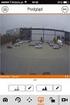 Instrukcja Skrócona instrukcja konfiguracji wideodomofonowego systemu wielorodzinnego IP V_1.0 Uwagi: Niniejsza instrukcja została sporządzona wyłącznie w celach informacyjnych. Pełne wersje instrukcji
Instrukcja Skrócona instrukcja konfiguracji wideodomofonowego systemu wielorodzinnego IP V_1.0 Uwagi: Niniejsza instrukcja została sporządzona wyłącznie w celach informacyjnych. Pełne wersje instrukcji
URZĄDZENIA KOMUNIKACJI INTERNETOWEJ PODŁĄCZENIE I KONFIGURACJA
 URZĄDZENIA KOMUNIKACJI INTERNETOWEJ PODŁĄCZENIE I KONFIGURACJA Grandstream HT502 I. Podłączenie bramki VoIP Grandstream HT502 1. Podłącz aparat telefoniczny do bramki VoIP do portu PHONE 1 2. Podłącz Internet
URZĄDZENIA KOMUNIKACJI INTERNETOWEJ PODŁĄCZENIE I KONFIGURACJA Grandstream HT502 I. Podłączenie bramki VoIP Grandstream HT502 1. Podłącz aparat telefoniczny do bramki VoIP do portu PHONE 1 2. Podłącz Internet
V300 Telefon IP. Szybki start. Wersja 1.00 Maj 2007 Wydanie 1. Copyright 2007. Wszystkie prawa zastrzeżone.
 V300 Telefon IP Szybki start Wersja 1.00 Maj 2007 Wydanie 1 Copyright 2007. Wszystkie prawa zastrzeżone. Przegląd Niniejszy przewodnik wyjaśnia, jak skonfigurować telefon V300 i jak z niego korzystać.
V300 Telefon IP Szybki start Wersja 1.00 Maj 2007 Wydanie 1 Copyright 2007. Wszystkie prawa zastrzeżone. Przegląd Niniejszy przewodnik wyjaśnia, jak skonfigurować telefon V300 i jak z niego korzystać.
Rozdział 1. Przegląd bramofonu SAFE
 Spis treści INSTRUKCJA OBSŁUGI SPIS TREŚCI ROZDZIAŁ 1. PRZEGLĄD BRAMOFONU SAFE... 2 1.1 OPIS... 2 1.2. FUNKCJE... 2 1.3. WYMAGANIA SYSTEMOWE... 2 1.4. ROZPOCZĘCIE UŻYTKOWANIA... 3 ROZDZIAŁ2. DZIAŁANIE
Spis treści INSTRUKCJA OBSŁUGI SPIS TREŚCI ROZDZIAŁ 1. PRZEGLĄD BRAMOFONU SAFE... 2 1.1 OPIS... 2 1.2. FUNKCJE... 2 1.3. WYMAGANIA SYSTEMOWE... 2 1.4. ROZPOCZĘCIE UŻYTKOWANIA... 3 ROZDZIAŁ2. DZIAŁANIE
Linksys/Cisco SPA2102, SPA3102 Instrukcja Konfiguracji
 Linksys/Cisco SPA2102, SPA3102 Instrukcja Konfiguracji 1. Logowanie się do systemu ipfon24 Aby zalogować się do systemu należy wejść na https://ipfon24.ipfon.pl i zalogować się podające login wybrany podczas
Linksys/Cisco SPA2102, SPA3102 Instrukcja Konfiguracji 1. Logowanie się do systemu ipfon24 Aby zalogować się do systemu należy wejść na https://ipfon24.ipfon.pl i zalogować się podające login wybrany podczas
Skrócona instrukcja obsługi routera D-LINK: DIR 300 dla użytkowników sieci Maxnet
 Skrócona instrukcja obsługi routera D-LINK: DIR 300 dla użytkowników sieci Maxnet Najważniejsze informacje: 1. Router ZAWSZE konfigurujemy używając komputera, który posiada dostęp do Internetu w sieci
Skrócona instrukcja obsługi routera D-LINK: DIR 300 dla użytkowników sieci Maxnet Najważniejsze informacje: 1. Router ZAWSZE konfigurujemy używając komputera, który posiada dostęp do Internetu w sieci
wpisujemy prawidłowe ustawienia dla naszej sieci lokalnej ustawienia
 Procedura uruchomienia współpracy pomiędzy systemem monitoringu Aparo opartym na rejestratorach serii AR a systemem automatyki budynkowej Fibaro dla centrali HC2 1. Podłączyć żądaną ilość kamer do rejestratora
Procedura uruchomienia współpracy pomiędzy systemem monitoringu Aparo opartym na rejestratorach serii AR a systemem automatyki budynkowej Fibaro dla centrali HC2 1. Podłączyć żądaną ilość kamer do rejestratora
Podłączenie urządzenia. W trakcie konfiguracji routera należy korzystać wyłącznie z przewodowego połączenia sieciowego.
 Instalacja Podłączenie urządzenia W trakcie konfiguracji routera należy korzystać wyłącznie z przewodowego połączenia sieciowego. Należy dopilnować by nie podłączać urządzeń mokrymi rękami. Jeżeli aktualnie
Instalacja Podłączenie urządzenia W trakcie konfiguracji routera należy korzystać wyłącznie z przewodowego połączenia sieciowego. Należy dopilnować by nie podłączać urządzeń mokrymi rękami. Jeżeli aktualnie
ROZDZIAŁ 1. PRZEGLĄD BRAMOFONU SAFE...
 Spis treści INSTRUKCJA OBSŁUGI SPIS TREŚCI ROZDZIAŁ 1. PRZEGLĄD BRAMOFONU SAFE... 2 1.3. WYMAGANIA SYSTEMU... 2 ROZDZIAŁ 2. APLIKACJA I URZĄDZENIE.... 4 2.1. DODAWANIE BRAMOFONU DO APLIKACJI... 4 2.2.
Spis treści INSTRUKCJA OBSŁUGI SPIS TREŚCI ROZDZIAŁ 1. PRZEGLĄD BRAMOFONU SAFE... 2 1.3. WYMAGANIA SYSTEMU... 2 ROZDZIAŁ 2. APLIKACJA I URZĄDZENIE.... 4 2.1. DODAWANIE BRAMOFONU DO APLIKACJI... 4 2.2.
Programowanie centrali telefonicznej Platan Libra
 Programowanie centrali telefonicznej Platan Libra Wstęp: Celem ćwiczenia jest zaprogramowanie centrali telefonicznej Platan Libra w następującej konfiguracji: Centrala jest podłączona do linii miejskiej
Programowanie centrali telefonicznej Platan Libra Wstęp: Celem ćwiczenia jest zaprogramowanie centrali telefonicznej Platan Libra w następującej konfiguracji: Centrala jest podłączona do linii miejskiej
Cisco SPA1xx (SPA112, SPA122)
 Cisco SPA1xx (SPA112, SPA122) Instrukcja Konfiguracji 1. Logowanie się do systemu ipfon24 Aby zalogować się do systemu należy wejść na https://ipfon24.ipfon.pl i zalogować się podające login wybrany podczas
Cisco SPA1xx (SPA112, SPA122) Instrukcja Konfiguracji 1. Logowanie się do systemu ipfon24 Aby zalogować się do systemu należy wejść na https://ipfon24.ipfon.pl i zalogować się podające login wybrany podczas
Dla przykładu, w instrukcji tej wykorzystano model TL-WA701ND.
 Instalacja Podłączenie urządzenia Dla przykładu, w instrukcji tej wykorzystano model TL-WA701ND. Nadaj komputerowi statyczny adres IP: 192.168.1.100. W razie problemów przejdź do punktu T3 sekcji Rozwiązywanie
Instalacja Podłączenie urządzenia Dla przykładu, w instrukcji tej wykorzystano model TL-WA701ND. Nadaj komputerowi statyczny adres IP: 192.168.1.100. W razie problemów przejdź do punktu T3 sekcji Rozwiązywanie
Bezprzewodowy ruter kieszonkowy/punkt dostępowy DWL-G730AP. Dysk CD z Podręcznikiem użytkownika. Kabel ethernetowy kat. 5 UTP
 Urządzenie można skonfigurować za pomocą każdej nowoczesnej przeglądarki internetowej, np. Internet Explorer 6 lub Netscape Navigator 6.2.3. DWL-G730AP Bezprzewodowy ruter kieszonkowy/punkt dostępowy D-Link
Urządzenie można skonfigurować za pomocą każdej nowoczesnej przeglądarki internetowej, np. Internet Explorer 6 lub Netscape Navigator 6.2.3. DWL-G730AP Bezprzewodowy ruter kieszonkowy/punkt dostępowy D-Link
Instalacja. Produkt pokazany na ilustracjach w tej instrukcji to model TD-VG3631. Podłączanie urządzenia
 Instalacja Najpierw uruchom płytę CD, program instalacyjny przeprowadzi cię krok po kroku przez proces konfiguracji urządzenia. W wypadku problemów z uruchomieniem płyty postępuj według poniższej instrukcji.
Instalacja Najpierw uruchom płytę CD, program instalacyjny przeprowadzi cię krok po kroku przez proces konfiguracji urządzenia. W wypadku problemów z uruchomieniem płyty postępuj według poniższej instrukcji.
Moduł Ethernetowy. instrukcja obsługi. Spis treści
 Moduł Ethernetowy instrukcja obsługi Spis treści 1. Podstawowe informacje...2 2. Konfiguracja modułu...4 3. Podłączenie do sieci RS-485 i LAN/WAN...9 4. Przywracanie ustawień fabrycznych...11 www.el-piast.com
Moduł Ethernetowy instrukcja obsługi Spis treści 1. Podstawowe informacje...2 2. Konfiguracja modułu...4 3. Podłączenie do sieci RS-485 i LAN/WAN...9 4. Przywracanie ustawień fabrycznych...11 www.el-piast.com
Uwaga: NIE korzystaj z portów USB oraz PWR jednocześnie. Może to trwale uszkodzić urządzenie ZyWALL.
 ZyWALL P1 Wprowadzenie ZyWALL P1 to sieciowe urządzenie zabezpieczające dla osób pracujących zdalnie Ten przewodnik pokazuje, jak skonfigurować ZyWALL do pracy w Internecie i z połączeniem VPN Zapoznaj
ZyWALL P1 Wprowadzenie ZyWALL P1 to sieciowe urządzenie zabezpieczające dla osób pracujących zdalnie Ten przewodnik pokazuje, jak skonfigurować ZyWALL do pracy w Internecie i z połączeniem VPN Zapoznaj
4 Channel Video Server ACD-2200. Ver. 080331. Quick Installation Guide
 4 Channel Video Server ACD-2200 Ver. 080331 Quick Installation Guide 1 1 Start 1.1 Zawartość opakowania ACD-2200 Karta gwarancyjna Płyta CD Akcesoria 1.2 Opis urządzenia 1. Numer kanału 2. Wejście wideo
4 Channel Video Server ACD-2200 Ver. 080331 Quick Installation Guide 1 1 Start 1.1 Zawartość opakowania ACD-2200 Karta gwarancyjna Płyta CD Akcesoria 1.2 Opis urządzenia 1. Numer kanału 2. Wejście wideo
Instrukcja szybkiej instalacji. Przed przystąpieniem do instalacji należy zgromadzić w zasięgu ręki wszystkie potrzebne informacje i urządzenia.
 Instrukcja szybkiej instalacji Do konfiguracji modemu może posłużyć dowolna nowoczesna przeglądarka np. Internet Explorer 6 lub Netscape Navigator 6.2.3. DSL-300T ADSL Modem Przed rozpoczęciem Przed przystąpieniem
Instrukcja szybkiej instalacji Do konfiguracji modemu może posłużyć dowolna nowoczesna przeglądarka np. Internet Explorer 6 lub Netscape Navigator 6.2.3. DSL-300T ADSL Modem Przed rozpoczęciem Przed przystąpieniem
INSTRUKCJA OBSŁUGI USTAWIEŃ DYNAMICZNIE PRZEDZIELANYCH ADRESÓW IP W URZĄDZENIACH SYSTEMU IP-PRO ORAZ REJESTRATORACH MY-DVR
 INSTRUKCJA OBSŁUGI USTAWIEŃ DYNAMICZNIE PRZEDZIELANYCH ADRESÓW IP W URZĄDZENIACH SYSTEMU IP-PRO ORAZ REJESTRATORACH MY-DVR UWAGA Aby zapewnić niezawodną pracę urządzenia, przed przystąpieniem do jego obsługi
INSTRUKCJA OBSŁUGI USTAWIEŃ DYNAMICZNIE PRZEDZIELANYCH ADRESÓW IP W URZĄDZENIACH SYSTEMU IP-PRO ORAZ REJESTRATORACH MY-DVR UWAGA Aby zapewnić niezawodną pracę urządzenia, przed przystąpieniem do jego obsługi
TELEFON GXP1450 SZYBKI START
 TELEFON GXP1450 SZYBKI START 1. Opis GXP1450 to dwu-profilowy telefon systemowy IP z wysoką jakością dźwięku HD oraz wyświetlaczem LCD o rozdzielczości 180x60 pikseli. Aparat charakteryzuje się wsparciem
TELEFON GXP1450 SZYBKI START 1. Opis GXP1450 to dwu-profilowy telefon systemowy IP z wysoką jakością dźwięku HD oraz wyświetlaczem LCD o rozdzielczości 180x60 pikseli. Aparat charakteryzuje się wsparciem
Instrukcja obsługi rejestratorów XVR. Zapoznaj się przed użyciem
 Instrukcja obsługi rejestratorów XVR Zapoznaj się przed użyciem Schemat podłączenia kamery Symbol V-IN / CH1, CH2... A-OUT HD OUT VGA USB / NET / RS485 DC12V Specyfikacja BNC - wejścia wideo, podłączanie
Instrukcja obsługi rejestratorów XVR Zapoznaj się przed użyciem Schemat podłączenia kamery Symbol V-IN / CH1, CH2... A-OUT HD OUT VGA USB / NET / RS485 DC12V Specyfikacja BNC - wejścia wideo, podłączanie
INSTRUKCJA OBSŁUGI. MODUŁU INTERNETOWEGO EKOZEFIR MOBILE ver. 1.0
 INSTRUKCJA OBSŁUGI MODUŁU INTERNETOWEGO EKOZEFIR MOBILE ver. 1.0 UWAGA! EKOZEFIR MOBILE ver. 1.0 jest rozwojową wersją modułu internetowego. Firma Ekoklimax-Projekt może zdalnie aktualizować oprogramowanie
INSTRUKCJA OBSŁUGI MODUŁU INTERNETOWEGO EKOZEFIR MOBILE ver. 1.0 UWAGA! EKOZEFIR MOBILE ver. 1.0 jest rozwojową wersją modułu internetowego. Firma Ekoklimax-Projekt może zdalnie aktualizować oprogramowanie
Instalacja. Podłączenie urządzenia. Wyłącz wszystkie urządzenia sieciowe (komputer, modem i router).
 Instalacja Podłączenie urządzenia Wyłącz wszystkie urządzenia sieciowe (komputer, modem i router). Podłącz kabel sieciowy do port WAN routera i do portu LAN modemu. Podłącz kabel sieciowy do komputera
Instalacja Podłączenie urządzenia Wyłącz wszystkie urządzenia sieciowe (komputer, modem i router). Podłącz kabel sieciowy do port WAN routera i do portu LAN modemu. Podłącz kabel sieciowy do komputera
Instrukcja uruchomienia usługi i7-guard w urządzeniach Internec serii i7
 Instrukcja uruchomienia usługi i7-guard w urządzeniach Internec serii i7 V3.0 03/2019 str.1 Spis treści 1.Informacje ogólne...3 2.Konieczne kroki...3 3.Konfiguracja urządzenia INTERNEC dla usługi i7-guard...3
Instrukcja uruchomienia usługi i7-guard w urządzeniach Internec serii i7 V3.0 03/2019 str.1 Spis treści 1.Informacje ogólne...3 2.Konieczne kroki...3 3.Konfiguracja urządzenia INTERNEC dla usługi i7-guard...3
Skrócona instrukcja obsługi rejestratorów marki IPOX
 Skrócona instrukcja obsługi rejestratorów marki IPOX v 1.1, 07-09-2015 1 Spis treści 1. Pierwsze uruchomienie...3 2. Logowanie i przegląd menu rejestratora...4 3. Ustawienia nagrywania...6 4. Odtwarzanie
Skrócona instrukcja obsługi rejestratorów marki IPOX v 1.1, 07-09-2015 1 Spis treści 1. Pierwsze uruchomienie...3 2. Logowanie i przegląd menu rejestratora...4 3. Ustawienia nagrywania...6 4. Odtwarzanie
Rejestratory AVILINK. ze starszym firmware v3
 Rejestratory AVILINK Konfiguracja połączenia przez Chmurę P2P Rejestratory AVILINK ze starszym firmware v3 Konfiguracja połączenia przez Chmurę P2P Str. 1 Spis treści: 1. Wstęp...3 2. Konfiguracja rejestratora...4
Rejestratory AVILINK Konfiguracja połączenia przez Chmurę P2P Rejestratory AVILINK ze starszym firmware v3 Konfiguracja połączenia przez Chmurę P2P Str. 1 Spis treści: 1. Wstęp...3 2. Konfiguracja rejestratora...4
INSTRUKCJA OBSŁUGI ROUTERA 4 w 1 - ΩMEGA O700 - WIRELESS N 300M ROUTER.
 INSTRUKCJA OBSŁUGI ROUTERA 4 w 1 - ΩMEGA O700 - WIRELESS N 300M ROUTER. Dziękujemy za zakup bezprzewodowego routera marki ΩMEGA. Dołożyliśmy wszelkich starań, aby to urządzenie spełniło Twoje oczekiwania.
INSTRUKCJA OBSŁUGI ROUTERA 4 w 1 - ΩMEGA O700 - WIRELESS N 300M ROUTER. Dziękujemy za zakup bezprzewodowego routera marki ΩMEGA. Dołożyliśmy wszelkich starań, aby to urządzenie spełniło Twoje oczekiwania.
TELEFON GXP2110 / GXP2120 SZYBKI START
 TELEFON GXP2110 / GXP2120 SZYBKI START 1. Opis GXP2110 to idealny wielo kontowy telefon systemowy IP z wysoką jakością dźwięku HD oraz wyświetlaczem LCD. Aparat charakteryzuje się wsparciem dla rozwiązań
TELEFON GXP2110 / GXP2120 SZYBKI START 1. Opis GXP2110 to idealny wielo kontowy telefon systemowy IP z wysoką jakością dźwięku HD oraz wyświetlaczem LCD. Aparat charakteryzuje się wsparciem dla rozwiązań
PODŁĄCZENIE I KONFIGURACJA BRAMKI VoIP LINKSYS PAP2T
 PODŁĄCZENIE I KONFIGURACJA BRAMKI VoIP LINKSYS PAP2T 1. Opis produktu: Liczba / typ portów LAN, 1 x RJ-45, Liczba portów FXS, 2 x RJ-11, Zarządzanie, monitorowanie i konfiguracja zarządzanie przez przeglądarkę
PODŁĄCZENIE I KONFIGURACJA BRAMKI VoIP LINKSYS PAP2T 1. Opis produktu: Liczba / typ portów LAN, 1 x RJ-45, Liczba portów FXS, 2 x RJ-11, Zarządzanie, monitorowanie i konfiguracja zarządzanie przez przeglądarkę
Podsumowanie. Uwaga. Przygotowanie
 Product: Cameras, NVRs, DVRs Page: 1 of 17 Podsumowanie Hik-Connect to nowa usługa wprowadzona przez Hikvision, która łączy DDNS. i usługę powiadomień Push. Zapewnia również łatwy dostęp do urządzenia
Product: Cameras, NVRs, DVRs Page: 1 of 17 Podsumowanie Hik-Connect to nowa usługa wprowadzona przez Hikvision, która łączy DDNS. i usługę powiadomień Push. Zapewnia również łatwy dostęp do urządzenia
Podłącz bezprzewodowy punkt dostępowy DWL-700AP do sieci.
 Do skonfigurowania rutera może posłużyć każda nowoczesna przeglądarka, np. Internet Explorer 6 lub Netscape Navigator 6.2.3. DWL-700AP Bezprzewodowy punkt dostępowy D-Link Air Przed rozpoczęciem Do skonfigurowania
Do skonfigurowania rutera może posłużyć każda nowoczesna przeglądarka, np. Internet Explorer 6 lub Netscape Navigator 6.2.3. DWL-700AP Bezprzewodowy punkt dostępowy D-Link Air Przed rozpoczęciem Do skonfigurowania
TELEFON GXP1400/GXP1405 SZYBKI START
 TELEFON GXP1400/GXP1405 SZYBKI START 1. Opis Telefony GXP1400/1405 to nowa linia telefonów HD przeznaczona dla sektora SME. Telefon posiada 2 linie z sygnalizacją w jednym profilu SIP, wyświetlacz LCD
TELEFON GXP1400/GXP1405 SZYBKI START 1. Opis Telefony GXP1400/1405 to nowa linia telefonów HD przeznaczona dla sektora SME. Telefon posiada 2 linie z sygnalizacją w jednym profilu SIP, wyświetlacz LCD
Konfiguracja telefonu Yealink T20P
 Konfiguracja telefonu Yealink T20P 1 Identyfikacja telefonu Po podłączeniu telefonu do zasilania oraz do sieci Ethernet urządzenie pobierze adres IP z serwera DHCP. Poniżej zostały zaprezentowane trzy
Konfiguracja telefonu Yealink T20P 1 Identyfikacja telefonu Po podłączeniu telefonu do zasilania oraz do sieci Ethernet urządzenie pobierze adres IP z serwera DHCP. Poniżej zostały zaprezentowane trzy
WWW.ICOMFORT.PL e-mail: biuro@icomfort.pl tel.061 622 75 50 fax. 061 622 76 50
 I. WIADOMOŚCI WSTĘPNE... 2 1. Podłączenie czytnika ekey module FS IN... 2 2. Podłączenie czytników i elektrozamka... 2 3. Jak poprawnie korzystać z czytnika... 3 4. Jak nie korzystać z czytnika... 3 II.
I. WIADOMOŚCI WSTĘPNE... 2 1. Podłączenie czytnika ekey module FS IN... 2 2. Podłączenie czytników i elektrozamka... 2 3. Jak poprawnie korzystać z czytnika... 3 4. Jak nie korzystać z czytnika... 3 II.
Instrukcja konfiguracji S31IP/W
 1 S t r o n a Instrukcja konfiguracji S31IP/W Wideo-monitor S31IP wyposażony jest w uchwyt montażowy do ściany oraz kartę Ethernet ze złączem RJ45 a na pokładzie zainstalowany jest wygodny interfejs pozwalający
1 S t r o n a Instrukcja konfiguracji S31IP/W Wideo-monitor S31IP wyposażony jest w uchwyt montażowy do ściany oraz kartę Ethernet ze złączem RJ45 a na pokładzie zainstalowany jest wygodny interfejs pozwalający
TELEFON GXP2100 SZYBKI START
 TELEFON GXP2100 SZYBKI START 1. Opis GXP2100 to cztero-profilowy telefon systemowy IP z wysoką jakością dźwięku HD oraz wyświetlaczem LCD o rozdzielczości 180-x90 pikseli. Aparat charakteryzuje się wsparciem
TELEFON GXP2100 SZYBKI START 1. Opis GXP2100 to cztero-profilowy telefon systemowy IP z wysoką jakością dźwięku HD oraz wyświetlaczem LCD o rozdzielczości 180-x90 pikseli. Aparat charakteryzuje się wsparciem
Połączenia VoIP z firmą Slican
 Zapraszamy do kontaktu z nami przez VoIP. Połączenia VoIP z firmą Slican Ogólnie Aby skonfigurować urządzenie lub oprogramowanie VoIP do komunikacji z firmą Slican poprzez sieć internet należy w jego ustawieniach
Zapraszamy do kontaktu z nami przez VoIP. Połączenia VoIP z firmą Slican Ogólnie Aby skonfigurować urządzenie lub oprogramowanie VoIP do komunikacji z firmą Slican poprzez sieć internet należy w jego ustawieniach
Moduł Ethernetowy EL-ETH. Instrukcja obsługi
 Moduł Ethernetowy EL-ETH Instrukcja obsługi Spis treści 1. Dane techniczne... 3 2. Opis złącz... 3 3. Elementy interfejsu... 3 4. Przykładowy schemat podłączenia modułu do sterownika PLC... 3 5. Ustawienia
Moduł Ethernetowy EL-ETH Instrukcja obsługi Spis treści 1. Dane techniczne... 3 2. Opis złącz... 3 3. Elementy interfejsu... 3 4. Przykładowy schemat podłączenia modułu do sterownika PLC... 3 5. Ustawienia
Instrukcja obsługi. Kamera szybkoobrotowa IP LUMENA-12M1-147
 Instrukcja obsługi Kamera szybkoobrotowa IP UWAGA: Dane techniczne oraz treść poniższej instrukcji mogą ulec zmianie bez uprzedzenia. Niektóre dane techniczne mogą różnić się w zależności od danego modelu
Instrukcja obsługi Kamera szybkoobrotowa IP UWAGA: Dane techniczne oraz treść poniższej instrukcji mogą ulec zmianie bez uprzedzenia. Niektóre dane techniczne mogą różnić się w zależności od danego modelu
Instrukcja konfiguracji usługi DDNS na dedykowanym serwerze dla urządzeń Internec serii i7
 konfiguracji usługi DDNS na dedykowanym serwerze dla urządzeń Internec serii i7 Dotyczy urządzeń: Rejestratory: i7-x76xx i7-n95xx i7-n07xx i7-x08xx i7-x09xx i7-d72xx Kamery: i7-cx3xx (firmware v4, PL)
konfiguracji usługi DDNS na dedykowanym serwerze dla urządzeń Internec serii i7 Dotyczy urządzeń: Rejestratory: i7-x76xx i7-n95xx i7-n07xx i7-x08xx i7-x09xx i7-d72xx Kamery: i7-cx3xx (firmware v4, PL)
Skrócona instrukcja obsługi rejestratorów marki
 Skrócona instrukcja obsługi rejestratorów marki v 1.0, 22-05-2014 1 Spis treści 1. Wprowadzenie do technologii HD-CVI...3 2. Pierwsze uruchomienie...3 3. Logowanie i przegląd menu rejestratora...4 4. Ustawienia
Skrócona instrukcja obsługi rejestratorów marki v 1.0, 22-05-2014 1 Spis treści 1. Wprowadzenie do technologii HD-CVI...3 2. Pierwsze uruchomienie...3 3. Logowanie i przegląd menu rejestratora...4 4. Ustawienia
Instrukcja obsługi i konfiguracji telefonu Yealink T32G (v32.70.1.33)
 Strona 1 Instrukcja obsługi i konfiguracji telefonu Yealink T32G (v32.70.1.33) 1. Sposób podłączenia telefonu 1) Podłącz zasilanie 2) W celu połączenia telefonu z Internetem podłącz go sieci Internet.
Strona 1 Instrukcja obsługi i konfiguracji telefonu Yealink T32G (v32.70.1.33) 1. Sposób podłączenia telefonu 1) Podłącz zasilanie 2) W celu połączenia telefonu z Internetem podłącz go sieci Internet.
WIDEOTELEFON GXV3175 SZYBKI START
 WIDEOTELEFON GXV3175 SZYBKI START 1. Opis Wideotelefon GXV3175 to rewolucyjne rozwiązanie w komunikacji multimedialnej pomiędzy użytkownikami sieci IP. Dzięki wsparciu dla sygnalizacji SIP oraz kodeków
WIDEOTELEFON GXV3175 SZYBKI START 1. Opis Wideotelefon GXV3175 to rewolucyjne rozwiązanie w komunikacji multimedialnej pomiędzy użytkownikami sieci IP. Dzięki wsparciu dla sygnalizacji SIP oraz kodeków
Instrukcja szybkiego uruchomienia
 Instrukcja szybkiego uruchomienia Rejestrator IP NVR-009 Przed włączeniem zapoznaj się z treścią niniejszej instrukcji. Zaleca się zachować instrukcję na przyszłość. Spis treści 1. Złącza i przyciski urządzeń...3
Instrukcja szybkiego uruchomienia Rejestrator IP NVR-009 Przed włączeniem zapoznaj się z treścią niniejszej instrukcji. Zaleca się zachować instrukcję na przyszłość. Spis treści 1. Złącza i przyciski urządzeń...3
Instrukcja modyfikacji urządzeo DS511/DS512 w celu dostosowania do współpracy z aplikacją na Smartfon.
 Instrukcja modyfikacji urządzeo DS511/DS512 w celu dostosowania do współpracy z aplikacją na Smartfon. 1. Wstęp W celu umożliwienia współpracy DS511/DS512 z aplikacją na smartfon, niezbędna jest zmiana
Instrukcja modyfikacji urządzeo DS511/DS512 w celu dostosowania do współpracy z aplikacją na Smartfon. 1. Wstęp W celu umożliwienia współpracy DS511/DS512 z aplikacją na smartfon, niezbędna jest zmiana
Instrukcja konfiguracji usługi DDNS na dedykowanym serwerze dla urządzeń Internec serii i7
 Instrukcja konfiguracji usługi DDNS na dedykowanym serwerze dla urządzeń Internec serii i7 Dotyczy urządzeń: Rejestratory: i7-x76xx i7-n95xx i7-n06xx i7-x07xx i7-x08xx i7-x09xx i7-d72xx i7-d72fxx Kamery:
Instrukcja konfiguracji usługi DDNS na dedykowanym serwerze dla urządzeń Internec serii i7 Dotyczy urządzeń: Rejestratory: i7-x76xx i7-n95xx i7-n06xx i7-x07xx i7-x08xx i7-x09xx i7-d72xx i7-d72fxx Kamery:
Urządzenie TL-WA7510N jest przeznaczone do połączeń point-to-point na daleką odległość. Umożliwia zdalne udostępnianie Internetu.
 Instalacja 1 Typowe połączenie Urządzenie TL-WA7510N jest przeznaczone do połączeń point-to-point na daleką odległość. Umożliwia zdalne udostępnianie Internetu. Powyżej pokazane jest typowe połączenie
Instalacja 1 Typowe połączenie Urządzenie TL-WA7510N jest przeznaczone do połączeń point-to-point na daleką odległość. Umożliwia zdalne udostępnianie Internetu. Powyżej pokazane jest typowe połączenie
Ważne: Przed rozpoczęciem instalowania serwera DP-G321 NALEŻY WYŁACZYĆ zasilanie drukarki.
 Do skonfigurowania urządzenia może posłużyć każda nowoczesna przeglądarka, np. Internet Explorer 6 lub Netscape Navigator 7.0. DP-G321 Bezprzewodowy, wieloportowy serwer wydruków AirPlus G 802.11g / 2.4
Do skonfigurowania urządzenia może posłużyć każda nowoczesna przeglądarka, np. Internet Explorer 6 lub Netscape Navigator 7.0. DP-G321 Bezprzewodowy, wieloportowy serwer wydruków AirPlus G 802.11g / 2.4
4. Podstawowa konfiguracja
 4. Podstawowa konfiguracja Po pierwszym zalogowaniu się do urządzenia należy zweryfikować poprawność licencji. Można to zrobić na jednym z widżetów panelu kontrolnego. Wstępną konfigurację można podzielić
4. Podstawowa konfiguracja Po pierwszym zalogowaniu się do urządzenia należy zweryfikować poprawność licencji. Można to zrobić na jednym z widżetów panelu kontrolnego. Wstępną konfigurację można podzielić
Podłączenie urządzenia
 Podłączenie urządzenia W trakcie konfiguracji punktu dostępowego należy korzystać wyłącznie z przewodowego połączenia sieciowego. Wyłącz wszystkie urządzenia sieciowe (komputer, injector i punkt dostępowy).
Podłączenie urządzenia W trakcie konfiguracji punktu dostępowego należy korzystać wyłącznie z przewodowego połączenia sieciowego. Wyłącz wszystkie urządzenia sieciowe (komputer, injector i punkt dostępowy).
Linksys/Cisco RT31P2, WRT54GP2. Instrukcja Konfiguracji
 Linksys/Cisco RT31P2, WRT54GP2 Instrukcja Konfiguracji 1. Logowanie się do systemu ipfon24 Aby zalogować się do systemu należy wejść na https://ipfon24.ipfon.pl i zalogować się podające login wybrany podczas
Linksys/Cisco RT31P2, WRT54GP2 Instrukcja Konfiguracji 1. Logowanie się do systemu ipfon24 Aby zalogować się do systemu należy wejść na https://ipfon24.ipfon.pl i zalogować się podające login wybrany podczas
Uwaga!!! Założono, że router jest poprawnie podłączony i skonfigurowany do obsługi dostępu do Internetu.
 1. Rejestracja konta 2. Książka telefoniczna 3. Problemy 3.1. Rejestracja 3.2. NAT 3.3. Kodeki 3.4. Zaawansowane Przykład bazuje na wymyślonym operatorze telefonii VoIP o nazwie XYZ. Dane techniczne usługi:
1. Rejestracja konta 2. Książka telefoniczna 3. Problemy 3.1. Rejestracja 3.2. NAT 3.3. Kodeki 3.4. Zaawansowane Przykład bazuje na wymyślonym operatorze telefonii VoIP o nazwie XYZ. Dane techniczne usługi:
KONFIGURACJA KAMER FORTEC IP
 KONFIGURACJA KAMER FORTEC IP Konfiguracja połączenia z kamerą. Domyślny adres IP kamery jest ustawiony na 192.168.0.120. Porty komunikacyjne kamery to: 80 standardowy port www 30001 video, dane i komunikacja
KONFIGURACJA KAMER FORTEC IP Konfiguracja połączenia z kamerą. Domyślny adres IP kamery jest ustawiony na 192.168.0.120. Porty komunikacyjne kamery to: 80 standardowy port www 30001 video, dane i komunikacja
DWL-2100AP 802.11g/108Mbps Bezprzewodowy punkt dostępowy D-Link AirPlus XtremeG
 Do skonfigurowania urządzenia może posłużyć każda nowoczesna przeglądarka, np. Internet Explorer 6 lub Netscape Navigator 6.2.3. DWL-2100AP 802.11g/108Mbps Bezprzewodowy punkt dostępowy D-Link AirPlus
Do skonfigurowania urządzenia może posłużyć każda nowoczesna przeglądarka, np. Internet Explorer 6 lub Netscape Navigator 6.2.3. DWL-2100AP 802.11g/108Mbps Bezprzewodowy punkt dostępowy D-Link AirPlus
Podłączenie nbox do internetu z w wykorzystaniem Wi-Fi.
 Wer. 20090316 Str. 1 Podłączenie nbox do internetu z w wykorzystaniem Wi-Fi. Bezprzewodowe sieci LAN z użyciem technologii Wi-Fi stały się powszechnie stosowanym i wygodnym sposobem podłączenia komputerów
Wer. 20090316 Str. 1 Podłączenie nbox do internetu z w wykorzystaniem Wi-Fi. Bezprzewodowe sieci LAN z użyciem technologii Wi-Fi stały się powszechnie stosowanym i wygodnym sposobem podłączenia komputerów
INSTRUKCJA PODŁĄCZENIA KAMERY IP SERII LV VSS
 INSTRUKCJA PODŁĄCZENIA KAMERY IP SERII LV VSS I. Podłączyć kablem internetowym UTP kamerę do sieci (przez router lub switch) aby ustawić parametry sieci lokalnej. Standardowy kabel internetowym UTP podłączyć
INSTRUKCJA PODŁĄCZENIA KAMERY IP SERII LV VSS I. Podłączyć kablem internetowym UTP kamerę do sieci (przez router lub switch) aby ustawić parametry sieci lokalnej. Standardowy kabel internetowym UTP podłączyć
Instrukcja konfiguracji. Instrukcja konfiguracji ustawień routera TP-Link dla użytkownika sieci POGODNA.NET
 Instrukcja konfiguracji Instrukcja konfiguracji ustawień routera TP-Link dla użytkownika sieci POGODNA.NET Łabiszyn, 2017 Niniejszy dokument przedstawia proces konfiguracji routera TP-Link pracującego
Instrukcja konfiguracji Instrukcja konfiguracji ustawień routera TP-Link dla użytkownika sieci POGODNA.NET Łabiszyn, 2017 Niniejszy dokument przedstawia proces konfiguracji routera TP-Link pracującego
Pakiet Sokrates Instrukcja instalacji
 Pakiet Sokrates Instrukcja instalacji Dokument przedstawia sposób instalacji programu Sokrates na komputerze PC z systemem operacyjnym Windows. Instalacja pracuje w sieci LAN. ERI Software 2013 Przed rozpoczęciem
Pakiet Sokrates Instrukcja instalacji Dokument przedstawia sposób instalacji programu Sokrates na komputerze PC z systemem operacyjnym Windows. Instalacja pracuje w sieci LAN. ERI Software 2013 Przed rozpoczęciem
Rejestratory i kamery HQ. Instrukcja konfiguracji dostępu zdalnego przez chmurę w aplikacji HQ-Connect
 Rejestratory i kamery HQ Instrukcja konfiguracji dostępu zdalnego przez chmurę w aplikacji HQ-Connect Aplikacja HQ-Connect Pobieramy najnowszą wersję aplikacji HQ-Connect ze Sklepu Play (Android) lub AppStore
Rejestratory i kamery HQ Instrukcja konfiguracji dostępu zdalnego przez chmurę w aplikacji HQ-Connect Aplikacja HQ-Connect Pobieramy najnowszą wersję aplikacji HQ-Connect ze Sklepu Play (Android) lub AppStore
ZN-DT350VE / ZN-DNT350VE / ZN-DWNT350VE Skrócona Instrukcja Uruchomienia
 ZN-DT350VE / ZN-DNT350VE / ZN-DWNT350VE Skrócona Instrukcja Uruchomienia Niniejszy dokument jest przeznaczony dla użytkowników/instalatorów uruchamiających kamerę IP, opisane są tutaj procedury pierwszego
ZN-DT350VE / ZN-DNT350VE / ZN-DWNT350VE Skrócona Instrukcja Uruchomienia Niniejszy dokument jest przeznaczony dla użytkowników/instalatorów uruchamiających kamerę IP, opisane są tutaj procedury pierwszego
Instrukcja szybkiej instalacji
 Instrukcja szybkiej instalacji Do skonfigurowania produktu może posłużyć każda nowoczesna przeglądarka, np. Internet Explorer 6 lub Netscape Navigator 6.2.3. Bezprzewodowy punkt dostępowy D-Link Air DWL-700AP
Instrukcja szybkiej instalacji Do skonfigurowania produktu może posłużyć każda nowoczesna przeglądarka, np. Internet Explorer 6 lub Netscape Navigator 6.2.3. Bezprzewodowy punkt dostępowy D-Link Air DWL-700AP
LevelOne. Instrukcja Szybkiej Instalacji
 LevelOne WBR-6011 N MAX Router Bezprzewodowy Instrukcja Szybkiej Instalacji Produkt posiada 2-letnią gwarancję Dane kontaktowe serwisu: Tel. 061 898 32 28, email: serwis.level1@impakt.com.pl Dystrybutor:
LevelOne WBR-6011 N MAX Router Bezprzewodowy Instrukcja Szybkiej Instalacji Produkt posiada 2-letnią gwarancję Dane kontaktowe serwisu: Tel. 061 898 32 28, email: serwis.level1@impakt.com.pl Dystrybutor:
Spis treści. 1 Moduł RFID (APA) 3
 Spis treści 1 Moduł RFID (APA) 3 1.1 Konfigurowanie Modułu RFID..................... 3 1.1.1 Lista elementów Modułu RFID................. 3 1.1.2 Konfiguracja Modułu RFID (APA)............... 4 1.1.2.1
Spis treści 1 Moduł RFID (APA) 3 1.1 Konfigurowanie Modułu RFID..................... 3 1.1.1 Lista elementów Modułu RFID................. 3 1.1.2 Konfiguracja Modułu RFID (APA)............... 4 1.1.2.1
Instrukcja montażu urządzenia Liczniki Przejść
 Instrukcja montażu urządzenia Liczniki Przejść wersja 2.0/15 Spis treści: 1. Zawartość opakowania... 3 2. Opis urządzenia... 3 2.1. Wyświetlacz licznika... 4 2.2. Kasowanie wyniku... 4 2.3. Wygaszanie
Instrukcja montażu urządzenia Liczniki Przejść wersja 2.0/15 Spis treści: 1. Zawartość opakowania... 3 2. Opis urządzenia... 3 2.1. Wyświetlacz licznika... 4 2.2. Kasowanie wyniku... 4 2.3. Wygaszanie
Instrukcja obsługi. Zewnętrzny panel wideodomofonowy IP. Konfiguracja i obsługa aplikacji DMSS Plus. V_2.1
 Instrukcja obsługi Zewnętrzny panel wideodomofonowy IP. Konfiguracja i obsługa aplikacji DMSS Plus. V_2.1 Uwagi: Niniejsza instrukcja została sporządzona wyłącznie w celach informacyjnych. Producent zastrzega
Instrukcja obsługi Zewnętrzny panel wideodomofonowy IP. Konfiguracja i obsługa aplikacji DMSS Plus. V_2.1 Uwagi: Niniejsza instrukcja została sporządzona wyłącznie w celach informacyjnych. Producent zastrzega
Rejestratory AVILINK Konfiguracja połączenia przez Chmurę P2P Rejestratory AVILINK Konfiguracja połączenia przez Chmurę P2P
 Rejestratory AVILINK Konfiguracja połączenia przez Chmurę P2P Rejestratory AVILINK Konfiguracja połączenia przez Chmurę P2P Str. 1 1. Wstęp Chmura P2P pozwala na zdalny dostęp do rejestratora podłączonego
Rejestratory AVILINK Konfiguracja połączenia przez Chmurę P2P Rejestratory AVILINK Konfiguracja połączenia przez Chmurę P2P Str. 1 1. Wstęp Chmura P2P pozwala na zdalny dostęp do rejestratora podłączonego
Instrukcja konfiguracji. Instrukcja konfiguracji ustawień routera TP-Link dla użytkownika sieci POGODNA.NET
 Instrukcja konfiguracji Instrukcja konfiguracji ustawień routera TP-Link dla użytkownika sieci POGODNA.NET Łabiszyn, 2017 Niniejszy dokument przedstawia proces konfiguracji routera TP-Link pracującego
Instrukcja konfiguracji Instrukcja konfiguracji ustawień routera TP-Link dla użytkownika sieci POGODNA.NET Łabiszyn, 2017 Niniejszy dokument przedstawia proces konfiguracji routera TP-Link pracującego
Linksys/Cisco PAP2T. Instrukcja Konfiguracji
 Linksys/Cisco PAP2T Instrukcja Konfiguracji 1. Logowanie się do systemu ipfon24 Aby zalogować się do systemu należy wejść na https://ipfon24.ipfon.pl i zalogować się podające login wybrany podczas rejestracji
Linksys/Cisco PAP2T Instrukcja Konfiguracji 1. Logowanie się do systemu ipfon24 Aby zalogować się do systemu należy wejść na https://ipfon24.ipfon.pl i zalogować się podające login wybrany podczas rejestracji
Skrócona instrukcja obsługi monitora 7
 Skrócona instrukcja obsługi monitora 7 1. Opis przedniego panelu 2. Schemat okablowania Odległość do 100m. (3x0,5mm) + Kabel koncentryczny 5. Aplikacja Mobilna MobileEyeDoor+. Do obsługi wideodomofonu
Skrócona instrukcja obsługi monitora 7 1. Opis przedniego panelu 2. Schemat okablowania Odległość do 100m. (3x0,5mm) + Kabel koncentryczny 5. Aplikacja Mobilna MobileEyeDoor+. Do obsługi wideodomofonu
Dysk CD (z Oprogramowaniem i Podręcznikiem użytkownika)
 Do skonfigurowania urządzenia może posłużyć każda nowoczesna przeglądarka, np. Internet Explorer 6 lub Netscape Navigator 7.0. DP-G310 Bezprzewodowy serwer wydruków AirPlus G 2,4GHz Przed rozpoczęciem
Do skonfigurowania urządzenia może posłużyć każda nowoczesna przeglądarka, np. Internet Explorer 6 lub Netscape Navigator 7.0. DP-G310 Bezprzewodowy serwer wydruków AirPlus G 2,4GHz Przed rozpoczęciem
Instalacja. Dla przykładu, w instrukcji tej wykorzystano model TD-8817.
 Instalacja Dla przykładu, w instrukcji tej wykorzystano model TD-8817. Podłączenie urządzenia Wyłącz wszystkie urządzenia sieciowe (komputery, modem/router). Jeżeli modem jest używany, należy go odłączyć.
Instalacja Dla przykładu, w instrukcji tej wykorzystano model TD-8817. Podłączenie urządzenia Wyłącz wszystkie urządzenia sieciowe (komputery, modem/router). Jeżeli modem jest używany, należy go odłączyć.
Instrukcja konfiguracji rejestratorów BCS. do pracy w sieci oraz programu PSS v.4.05
 Instrukcja konfiguracji rejestratorów BCS do pracy w sieci oraz programu PSS v.4.05 1. Konfiguracja sieci W celu podglądania obrazu z kamer na komputerach zarówno w sieci lokalnej jak i przez internet
Instrukcja konfiguracji rejestratorów BCS do pracy w sieci oraz programu PSS v.4.05 1. Konfiguracja sieci W celu podglądania obrazu z kamer na komputerach zarówno w sieci lokalnej jak i przez internet
ADSL 2/2+ Modem Router
 ADSL 2/2+ Modem Router ADE-3410 / ADE-3400v2 / ADE-4400v2 Skrócona instrukcja obsługi. ADE-3410 / 3400.v2 / 4400.v2 07.2006 Planet ADE-3400 / 4400 ADSL 2/2+ jest urządzeniem typu "combo", łączącym modem
ADSL 2/2+ Modem Router ADE-3410 / ADE-3400v2 / ADE-4400v2 Skrócona instrukcja obsługi. ADE-3410 / 3400.v2 / 4400.v2 07.2006 Planet ADE-3400 / 4400 ADSL 2/2+ jest urządzeniem typu "combo", łączącym modem
Bramka VoIP. Instrukcja Krok po kroku. Linksys PAP2T Tlenofon* www.tlenofon.pl
 www.tlenofon.pl Bramka VoIP Linksys PAP2T Tlenofon* Instrukcja Krok po kroku *) Bramka działa tylko z Tlenofonem. Nie działa z innymi operatorami VoIP. Instrukcja Krok po kroku Aby zacząć dzwonić należy
www.tlenofon.pl Bramka VoIP Linksys PAP2T Tlenofon* Instrukcja Krok po kroku *) Bramka działa tylko z Tlenofonem. Nie działa z innymi operatorami VoIP. Instrukcja Krok po kroku Aby zacząć dzwonić należy
3S TeleCloud - Aplikacje Instrukcja użytkowania usługi 3S TELEFON UŻYTKOWNIK
 \ 3S TeleCloud - Aplikacje Instrukcja użytkowania usługi 3S TELEFON UŻYTKOWNIK SPIS TREŚCI 1. LOGOWANIE DO APLIKACJI...3 2. WYGLĄD OKNA...4 3. PROGRAMOWANIE...5 3.1. INSTRUKCJA PROGRAMOWANIA PRZYCISKÓW...6
\ 3S TeleCloud - Aplikacje Instrukcja użytkowania usługi 3S TELEFON UŻYTKOWNIK SPIS TREŚCI 1. LOGOWANIE DO APLIKACJI...3 2. WYGLĄD OKNA...4 3. PROGRAMOWANIE...5 3.1. INSTRUKCJA PROGRAMOWANIA PRZYCISKÓW...6
INSTRUKCJA OBSŁUGI. instrukcja do kamer serii EVI
 INSTRUKCJA OBSŁUGI instrukcja do kamer serii EVI UWAGA: Dane techniczne oraz treść poniższej instrukcji mogą ulec zmianie bez uprzedzenia. Niektóre dane techniczne mogą różnić się w zależności od danego
INSTRUKCJA OBSŁUGI instrukcja do kamer serii EVI UWAGA: Dane techniczne oraz treść poniższej instrukcji mogą ulec zmianie bez uprzedzenia. Niektóre dane techniczne mogą różnić się w zależności od danego
Podręcznik użytkownika
 Podręcznik użytkownika Mini panel wideodomofonowy C5-IP-VS-02 Content 1 Przegląd funkcji... 1 1.1 Funkcje...1 1.2 Parametry...1 2 Opis produktu... 2 2.1 Widok frontalny...2 2.2 Widok tylni...3 3 Instalacja...
Podręcznik użytkownika Mini panel wideodomofonowy C5-IP-VS-02 Content 1 Przegląd funkcji... 1 1.1 Funkcje...1 1.2 Parametry...1 2 Opis produktu... 2 2.1 Widok frontalny...2 2.2 Widok tylni...3 3 Instalacja...
Podstawowa konfiguracja serwerów QNAP
 Podstawowa konfiguracja serwerów QNAP Poznań 2009 Konfiguracja Serwera QNAP, na przykładzie TS-219 1. Należy zainstalowad i uruchomid aplikację QNAP Finder umieszczoną na płycie dołączonej do urządzenia
Podstawowa konfiguracja serwerów QNAP Poznań 2009 Konfiguracja Serwera QNAP, na przykładzie TS-219 1. Należy zainstalowad i uruchomid aplikację QNAP Finder umieszczoną na płycie dołączonej do urządzenia
 ADSL Router Instrukcja instalacji 1. Wskaźniki i złącza urządzenia... 1 1.1 Przedni panel.... 1 1.2 Tylni panel... 1 2. Zawartość opakowania... 2 3. Podłączenie urządzenia... 2 4. Instalacja oprogramowania...
ADSL Router Instrukcja instalacji 1. Wskaźniki i złącza urządzenia... 1 1.1 Przedni panel.... 1 1.2 Tylni panel... 1 2. Zawartość opakowania... 2 3. Podłączenie urządzenia... 2 4. Instalacja oprogramowania...
Po połączeniu z Netia Spotem, Netia Player będzie widoczny w konsoli zarządzania, podobnie jak rysunku:
 Nowe funkcjonalności Netia Spota (oprogramowanie openrg_5.4.8.2.45.rms) 1. Telewizja cyfrowa w technologii IPTV Netia Spot pozwala na korzystanie z usługi IPTV - jest to forma oferowania telewizji cyfrowej,
Nowe funkcjonalności Netia Spota (oprogramowanie openrg_5.4.8.2.45.rms) 1. Telewizja cyfrowa w technologii IPTV Netia Spot pozwala na korzystanie z usługi IPTV - jest to forma oferowania telewizji cyfrowej,
BEZPRZEWODOWY ROUTER SZEROKOPASMOWY 11N 300MBPS
 BEZPRZEWODOWY ROUTER SZEROKOPASMOWY 11N 300MBPS Instrukcja szybkiej instalacji DN-70591 WPROWADZENIE Urządzenie DN-70591 to router zapewniający bezprzewodowy lub przewodowy dostęp do Internetu. Urządzenie
BEZPRZEWODOWY ROUTER SZEROKOPASMOWY 11N 300MBPS Instrukcja szybkiej instalacji DN-70591 WPROWADZENIE Urządzenie DN-70591 to router zapewniający bezprzewodowy lub przewodowy dostęp do Internetu. Urządzenie
Instrukcja obsługi systemu ilock. tel.+ (48)
 Instrukcja obsługi systemu ilock e-mail: biuro@icomfort.pl www.icomfort.pl tel.+ (48) 61 622 75 50 1 S t r o n a Spis treści I. Wiadomości wstępne... 2 1. Podłączenie czytników i elektrozamka... 2 2. Jak
Instrukcja obsługi systemu ilock e-mail: biuro@icomfort.pl www.icomfort.pl tel.+ (48) 61 622 75 50 1 S t r o n a Spis treści I. Wiadomości wstępne... 2 1. Podłączenie czytników i elektrozamka... 2 2. Jak
